نحوه حذف چند یا همه چت ها و پیام ها در واتس اپ
با مجله هشت پیک با مقاله ی نحوه حذف چند یا همه چت ها و پیام ها در واتس اپ همراه ما باشید
حذف کل چت یا یک پیام در واتس اپ آسان است. اما اگر بخواهید چندین چت یا تمام چت ها را از واتس اپ خود حذف کنید، چه؟ خوشبختانه، می توانید این کار را بدون هیچ برنامه شخص ثالثی انجام دهید. واتساپ راههایی را برای حذف چند یا همه چتها یا پیامهای درون یک چت ارائه میکند.

ما در اینجا موارد زیر را پوشش داده ایم:
- چگونه چندین چت را در واتس اپ حذف کنیم.
- چگونه تمام چت ها را از واتس اپ حذف کنیم
- چگونه چندین پیام را در چت WhatsApp حذف کنیم.
- چگونه تمام پیام های موجود در چت WhatsApp را حذف کنیم.
ما همچنین دو نکته پاداش را پوشش داده ایم. پس پست رو تا آخر بخون شروع کنیم.
نحوه حذف چند چت در واتس اپ
برای حذف چندین چت واتس اپ به طور همزمان در تلفن اندروید یا آیفون خود، این دستورالعمل های گام به گام را دنبال کنید.
چندین موضوع چت واتس اپ را در اندروید حذف کنید
مرحله 1: واتس اپ را در گوشی اندرویدی خود باز کنید.
گام 2: یکی از چت هایی را که می خواهید حذف کنید فشار طولانی دهید. یک تیک سبز رنگ روی عکس نمایه ظاهر می شود که نشان می دهد انتخاب شده است. اکنون، روی چت های دیگری که می خواهید انتخاب کنید ضربه بزنید. چت های انتخاب شده برجسته خواهند شد.
مرحله 3: روی نماد حذف در بالا ضربه بزنید. یک پاپ آپ تأیید نمایش داده می شود. اگر میخواهید فایلهای رسانهای دریافتشده در چت را نیز از تلفن خود حذف کنید، کادر را انتخاب کنید. در نهایت بر روی Delete chats ضربه بزنید.
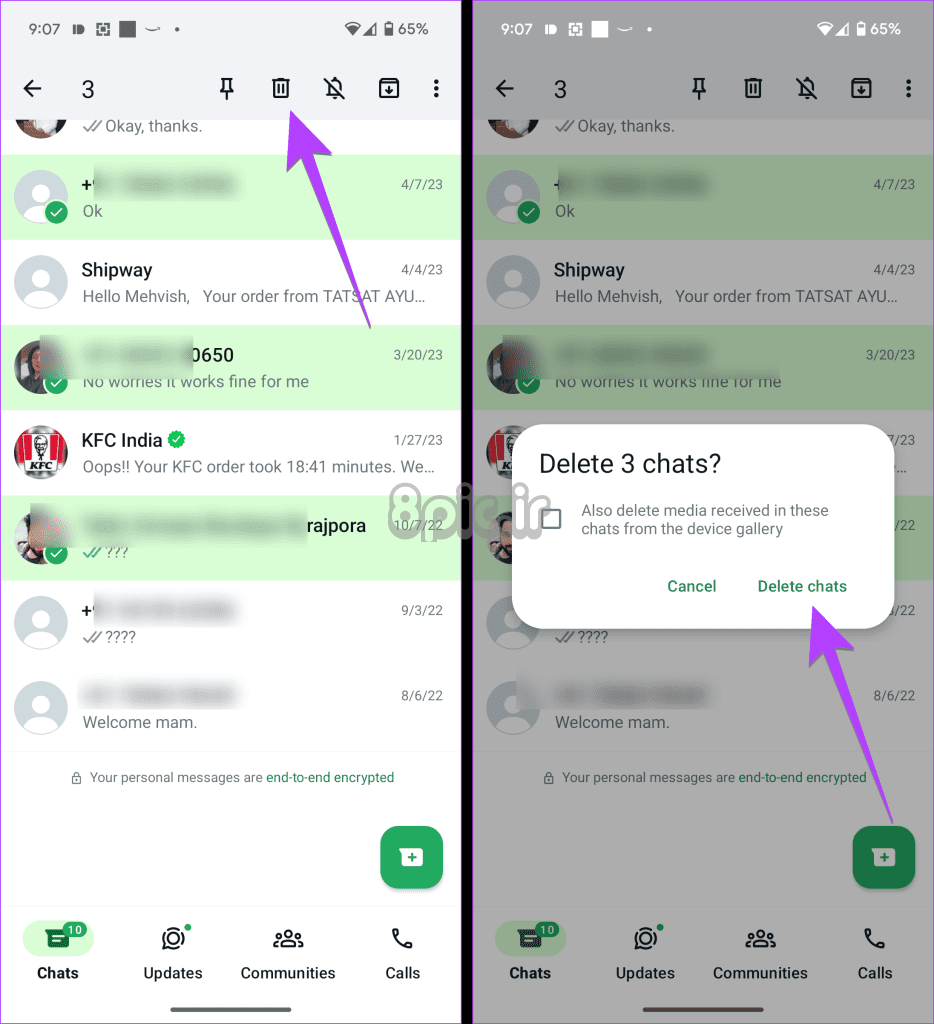
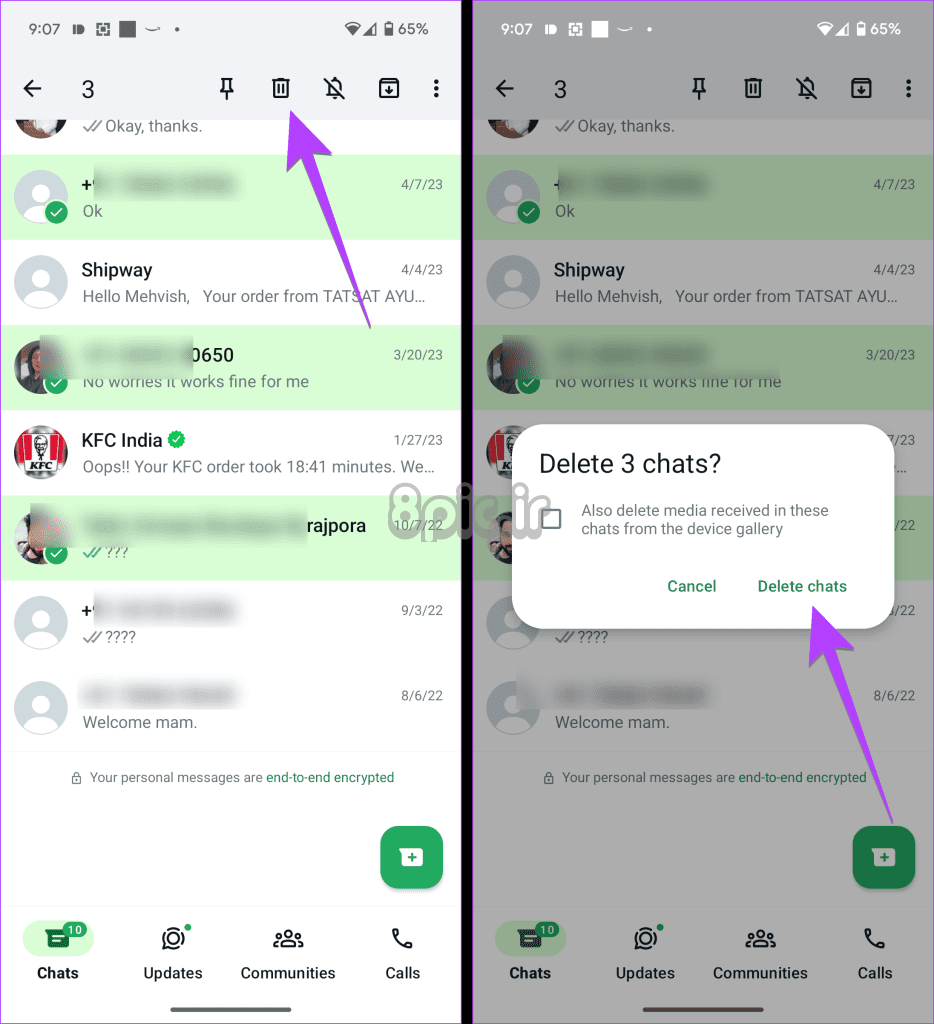
نکته: آموزش استفاده از واتس اپ بدون اینترنت
چندین چت واتس اپ را به طور همزمان در آیفون حذف کنید
مرحله 1: WhatsApp را در آیفون خود باز کنید.
گام 2: روی سه نقطه در گوشه بالا سمت چپ ضربه بزنید و گزینه Select Chats را فشار دهید.
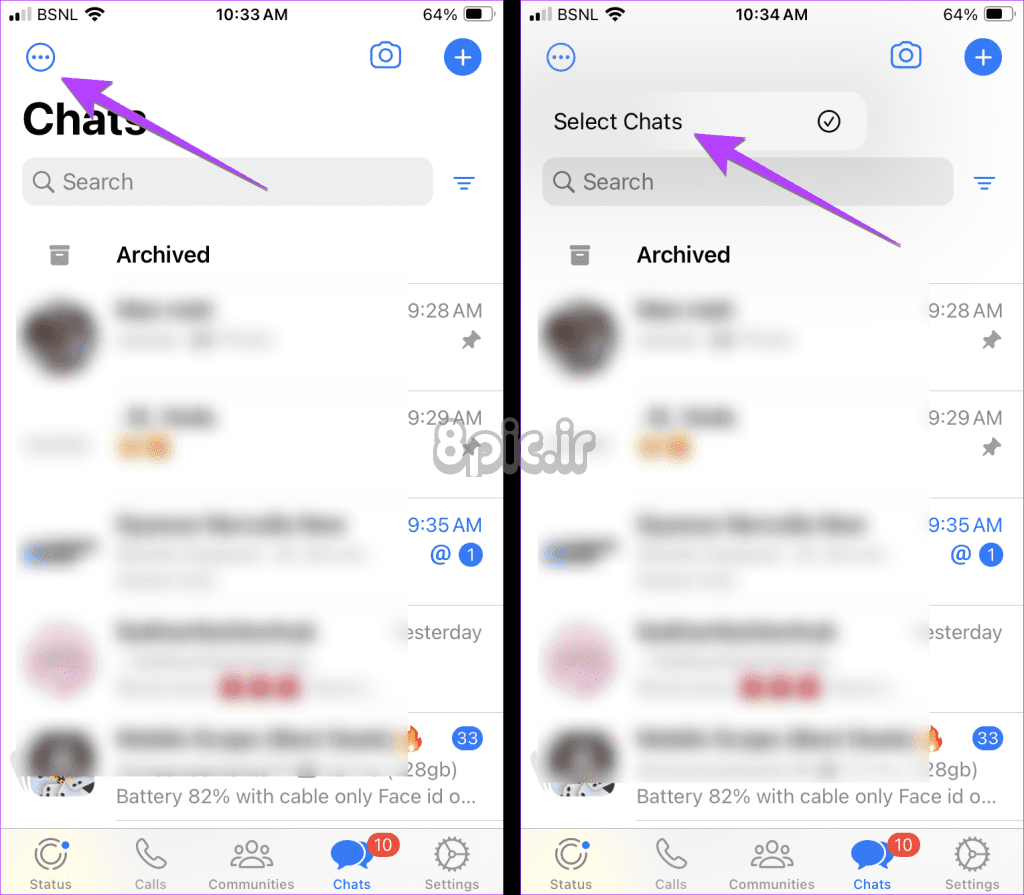
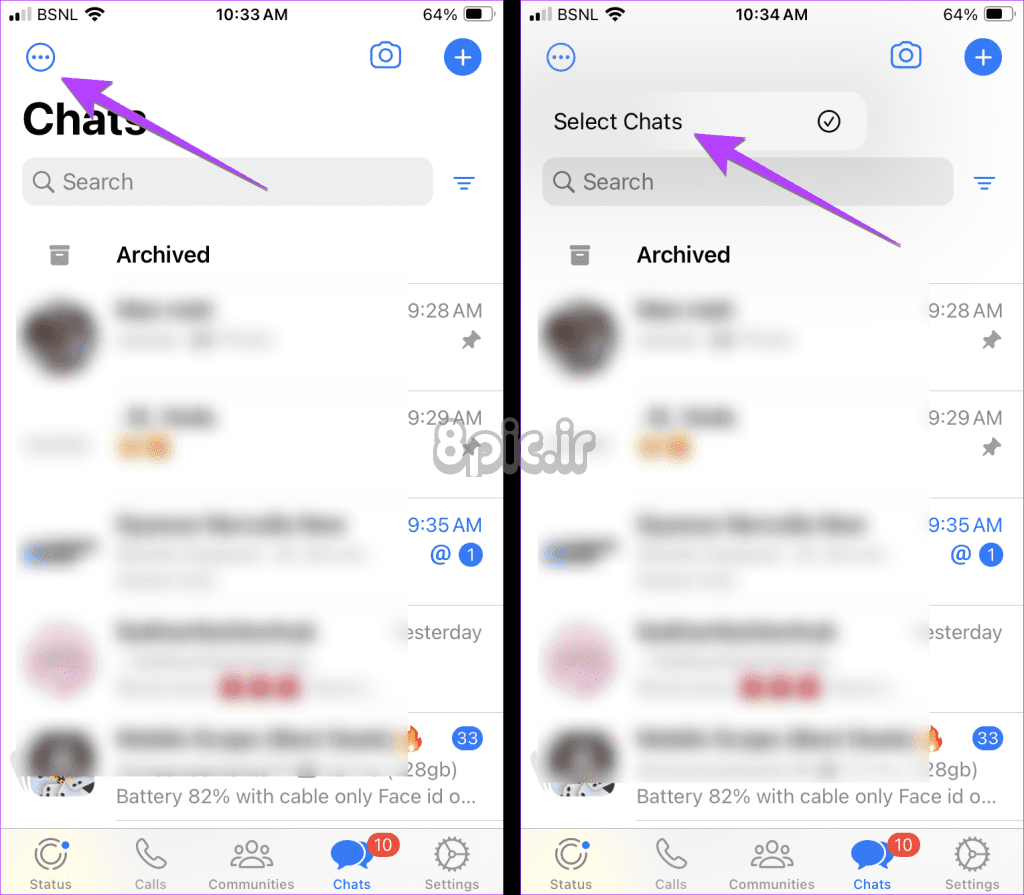
مرحله 3: روی چت هایی که می خواهید حذف کنید ضربه بزنید و دکمه Delete را در پایین فشار دهید. در صفحه بعدی تایید کنید.
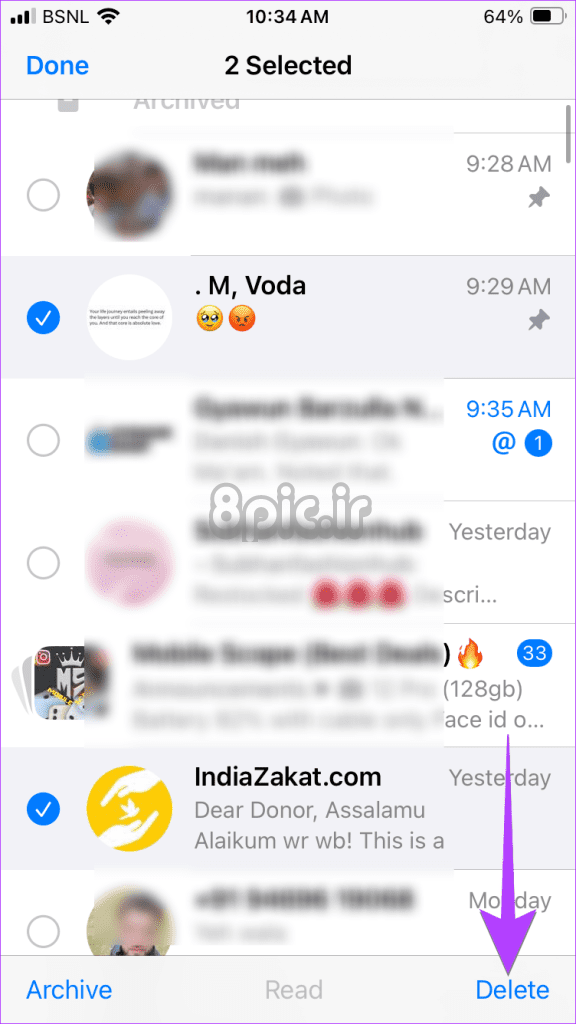
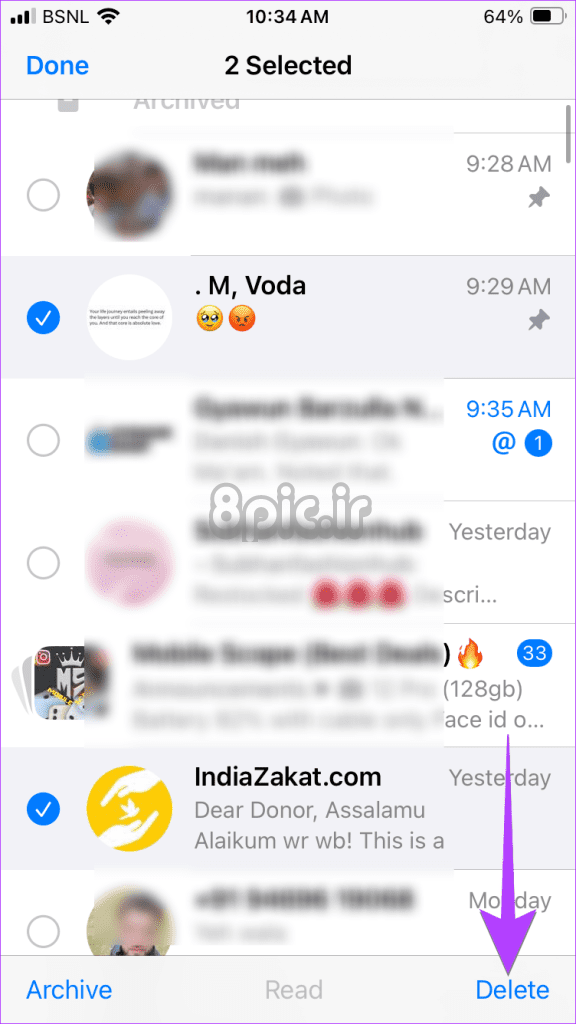
در هنگام حذف چندین چت واتس اپ باید به چند نکته توجه داشت:
- شما نمی توانید چندین موضوع چت WhatsApp را در رایانه شخصی حذف کنید.
- گروه ها را نمی توان حذف کرد مگر اینکه ابتدا از آنها خارج شوید.
نکته: چگونه اعلان های گروه WhatsApp را برای همیشه قطع کنیم.
چگونه تمام چت های واتس اپ را حذف کنیم
برای حذف همه چت ها به یکباره از واتس اپ خود، این مراحل را دنبال کنید. با این حال، توجه داشته باشید که حذف همه چت ها، چت های گروهی را حذف نمی کند. ابتدا باید از گروه خارج شوید تا آن را حذف کنید.
در اندروید
مرحله 1: در برنامه واتس اپ، روی نماد سه نقطه ضربه بزنید و تنظیمات را انتخاب کنید.
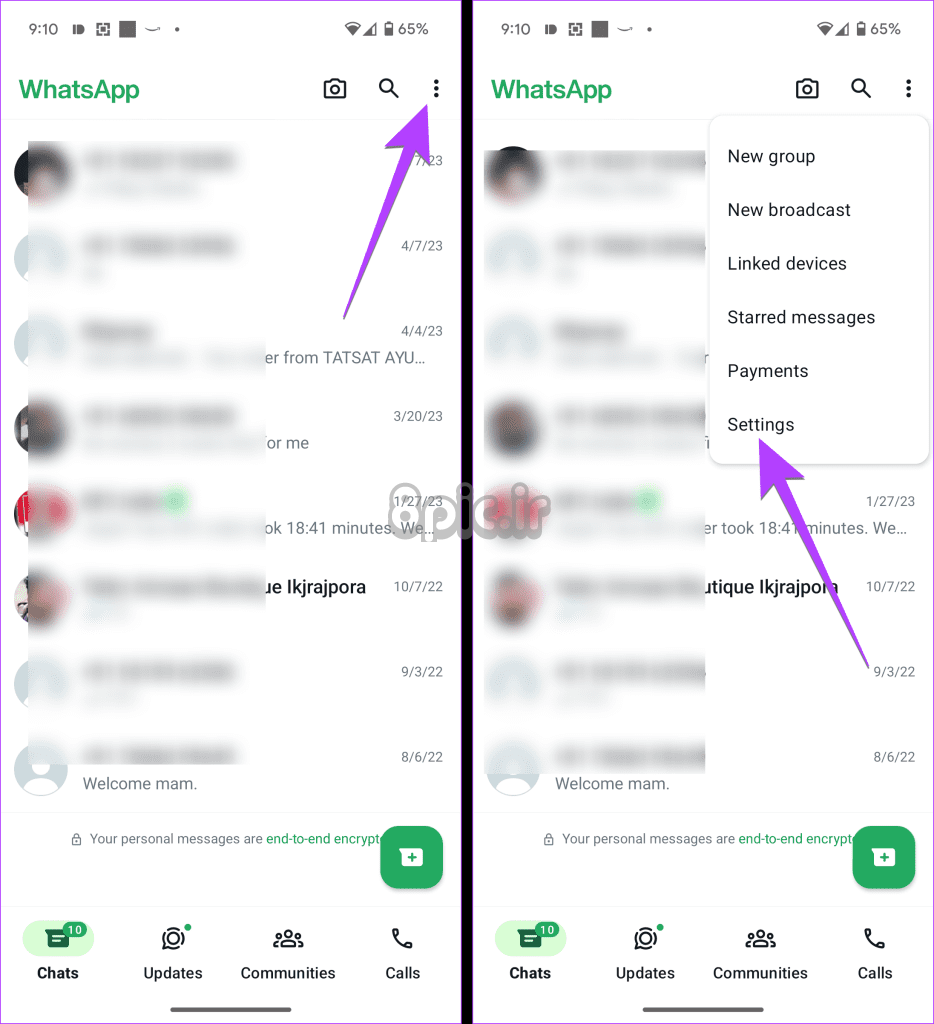
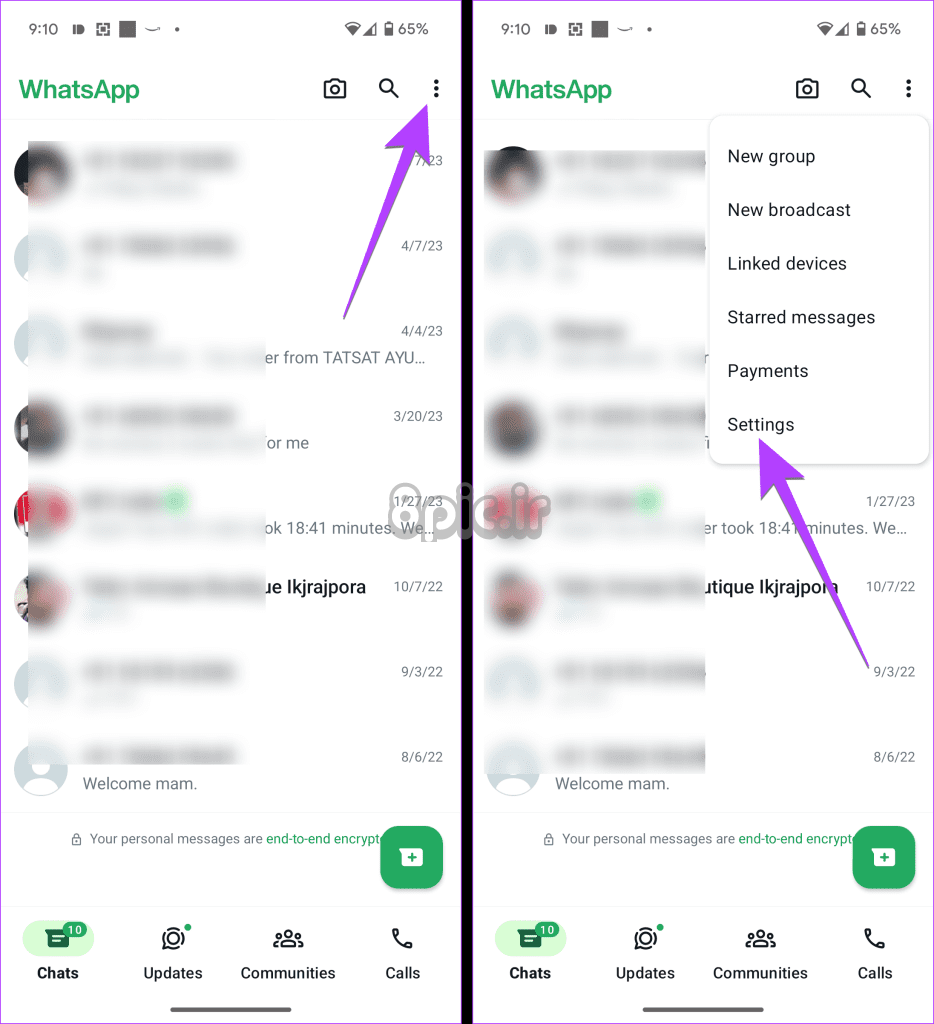
گام 2: به Chats بروید و به دنبال آن تاریخچه گپ بزنید.
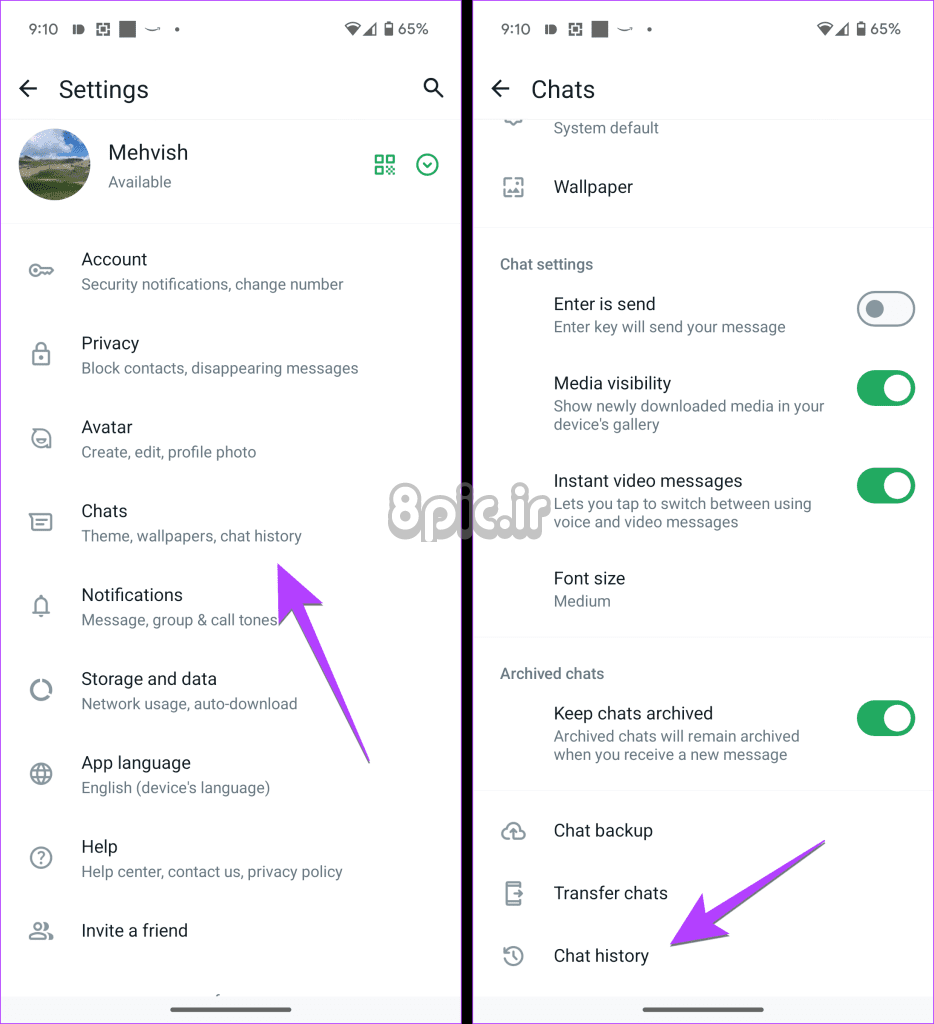
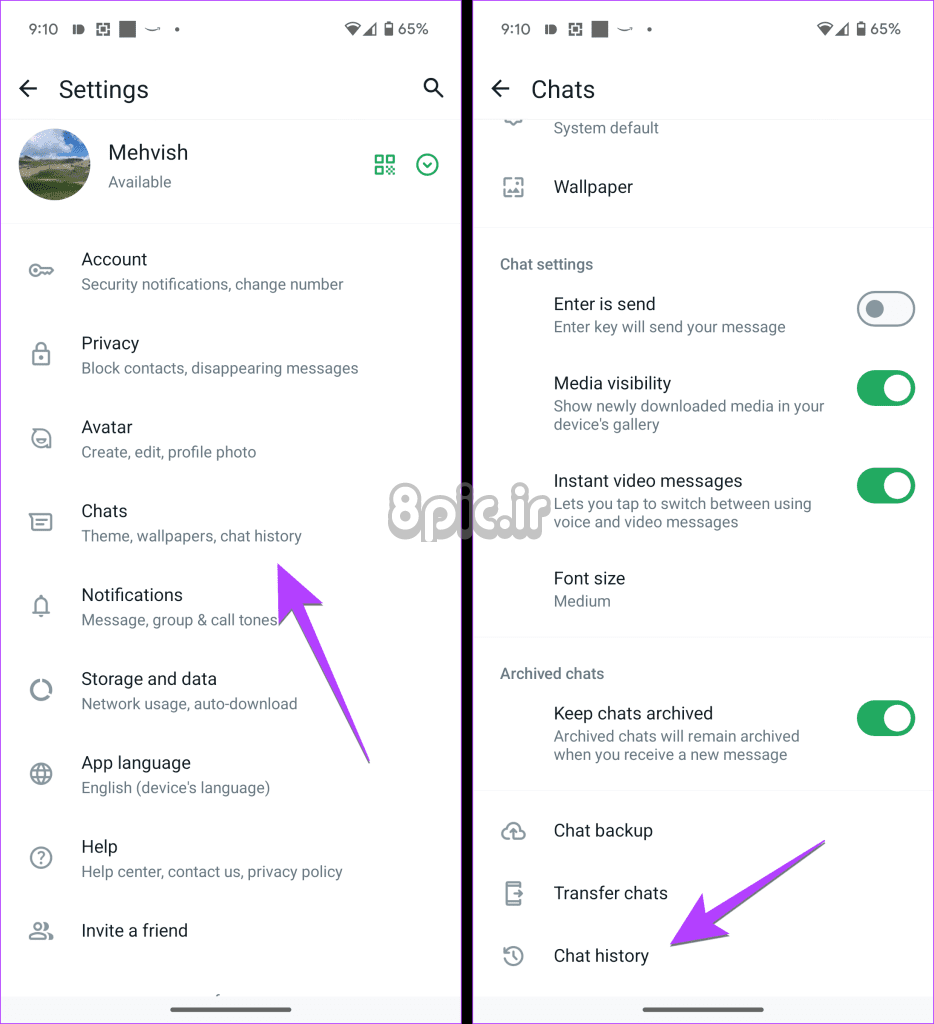
مرحله 3: روی حذف همه چت ها ضربه بزنید. با این کار رشته های چت و پیام های داخل چت حذف می شود. در پاپ آپی که نمایش داده می شود تایید کنید.
توجه داشته باشید: اگر میخواهید نامهای گپ خالی را نگه دارید و فقط پیامهای داخل چت را حذف کنید، پاک کردن همه چتها را انتخاب کنید.
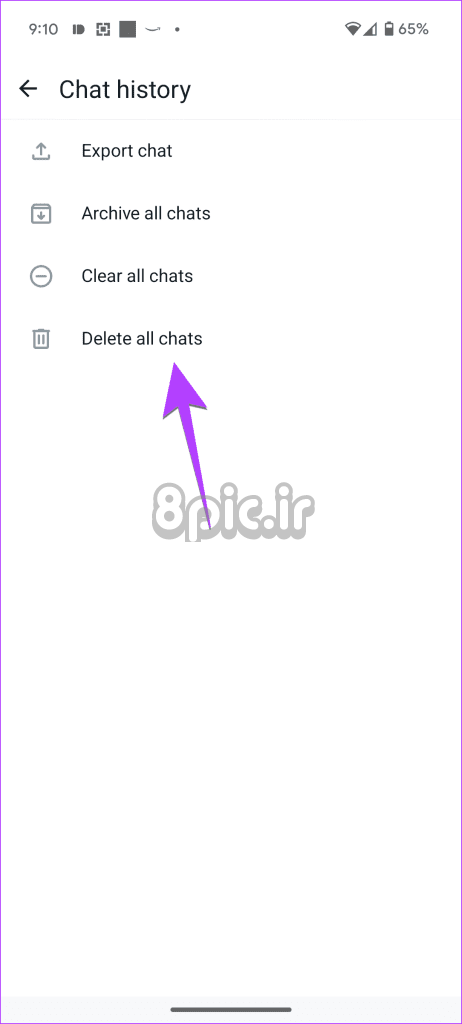
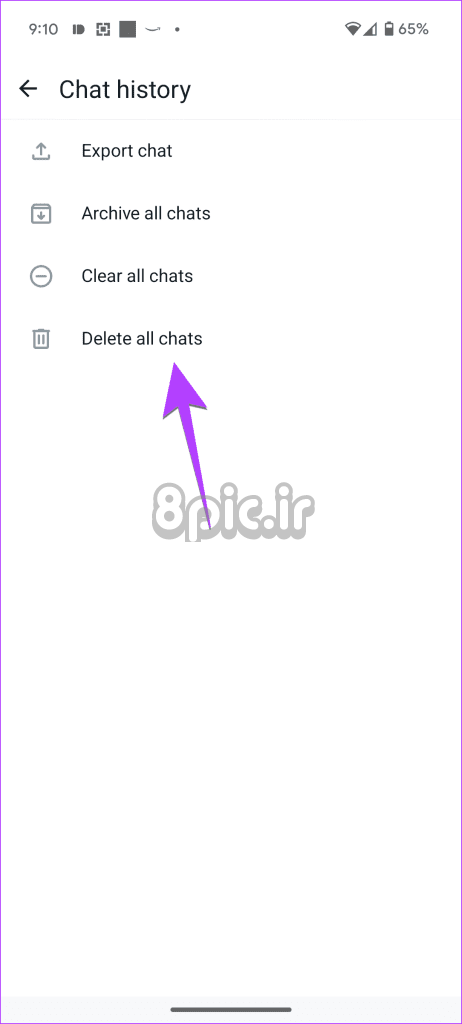
نکته: بدانید اگر از پاک کردن چت ها به جای حذف چت در واتس اپ استفاده کنید چه اتفاقی می افتد.
در آیفون
مرحله 1: در برنامه WhatsApp برای iPhone، به تب تنظیمات بروید و روی Chats ضربه بزنید.
گام 2: روی Delete All Chats ضربه بزنید و سپس آن را در صفحه بعدی تأیید کنید.
توجه داشته باشید: اگر می خواهید در حین پاک کردن پیام های داخل چت، نام چت ها حفظ شود، پاک کردن همه چت ها را انتخاب کنید.
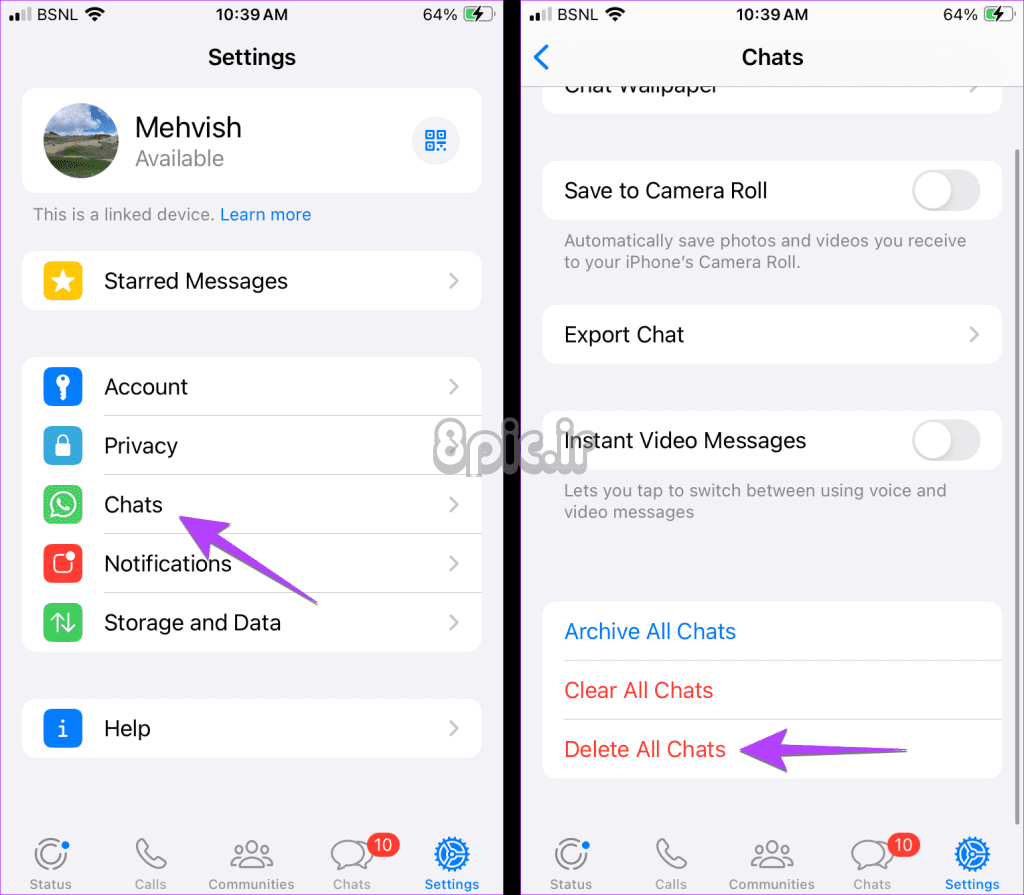
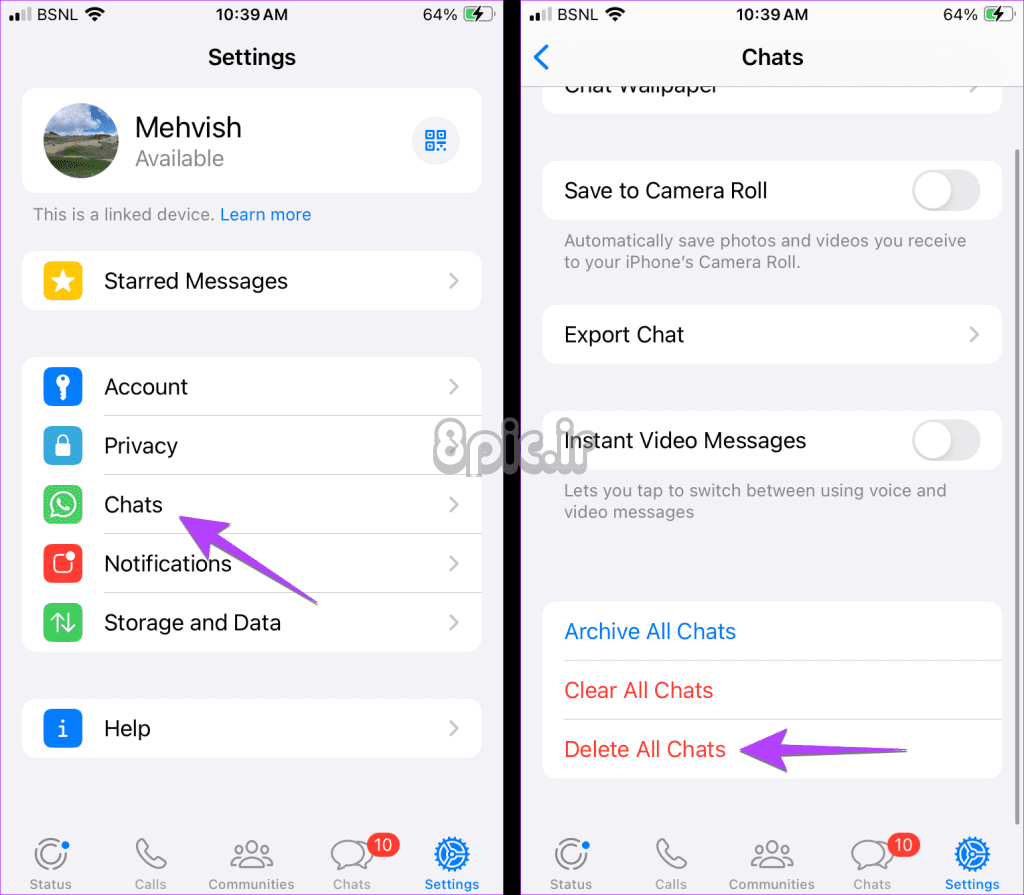
نکته: بدانید چگونه چت های واتس اپ را مخفی کنید.
چگونه چندین پیام را در چت WhatsApp حذف کنیم
از این مراحل برای حذف بیش از یک پیام در چت WhatsApp در Android، iPhone و PC استفاده کنید.
در اندروید
مرحله 1: چت WhatsApp را باز کنید که می خواهید چندین پیام را از آن حذف کنید.
گام 2: برای انتخاب یک پیام، آن را به مدت طولانی فشار دهید. اکنون، روی پیامهای دیگر درون چت ضربه بزنید تا آنها را انتخاب کنید. می توانید پیام های ارسالی و دریافتی را انتخاب کنید.
مرحله 3: سپس روی نماد Delete در بالا و سپس Delete for me در پاپ آپی که نمایش داده می شود ضربه بزنید.


نکته: نحوه ویرایش پیام ارسال شده WhatsApp را بدانید
در آیفون
مرحله 1: در WhatsApp خود در iPhone، چتی را که می خواهید چندین پیام را از آن حذف کنید، باز کنید.
گام 2: روی هر پیامی به مدت طولانی فشار دهید و حذف را از منو انتخاب کنید.
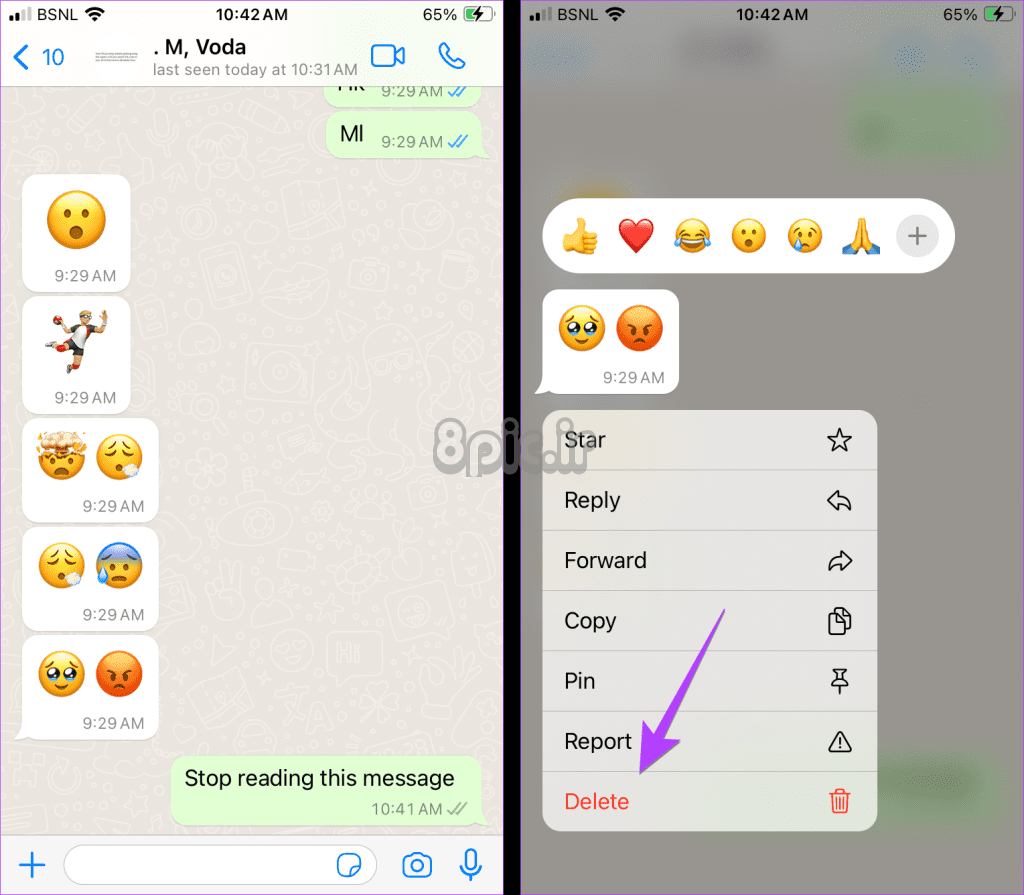
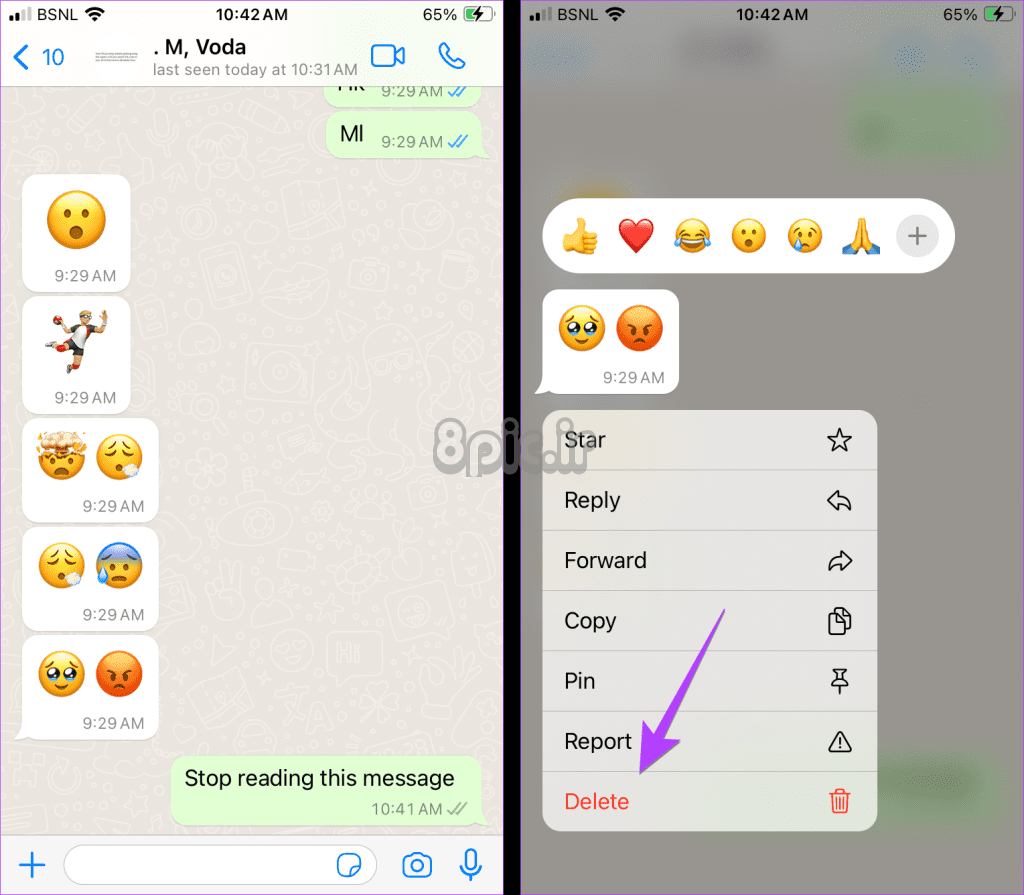
مرحله 3: برای انتخاب پیام ها روی آنها ضربه بزنید. در نهایت بر روی آیکون Delete ضربه بزنید. سپس در پاپ آپی که ظاهر می شود، تأیید کنید.
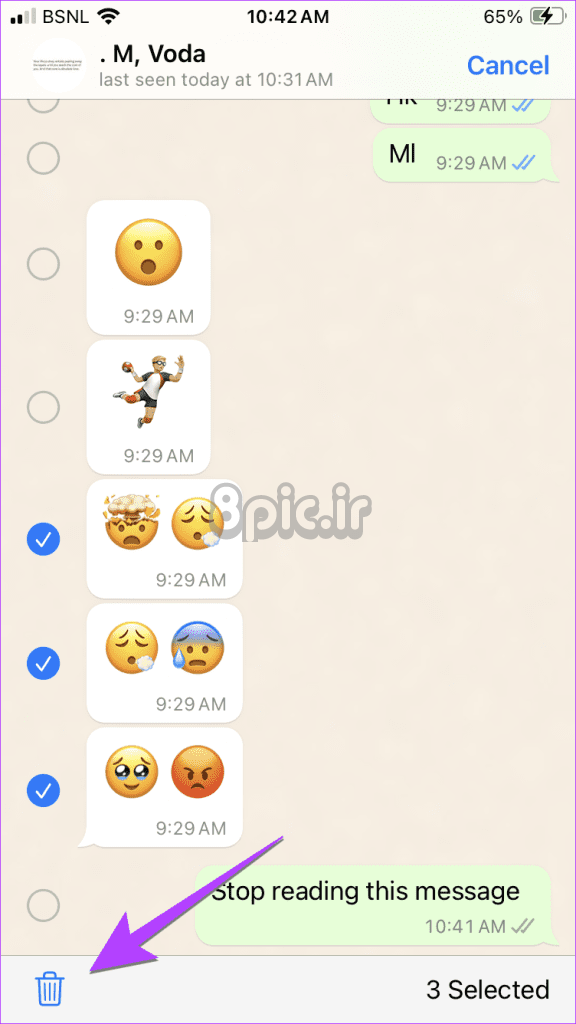
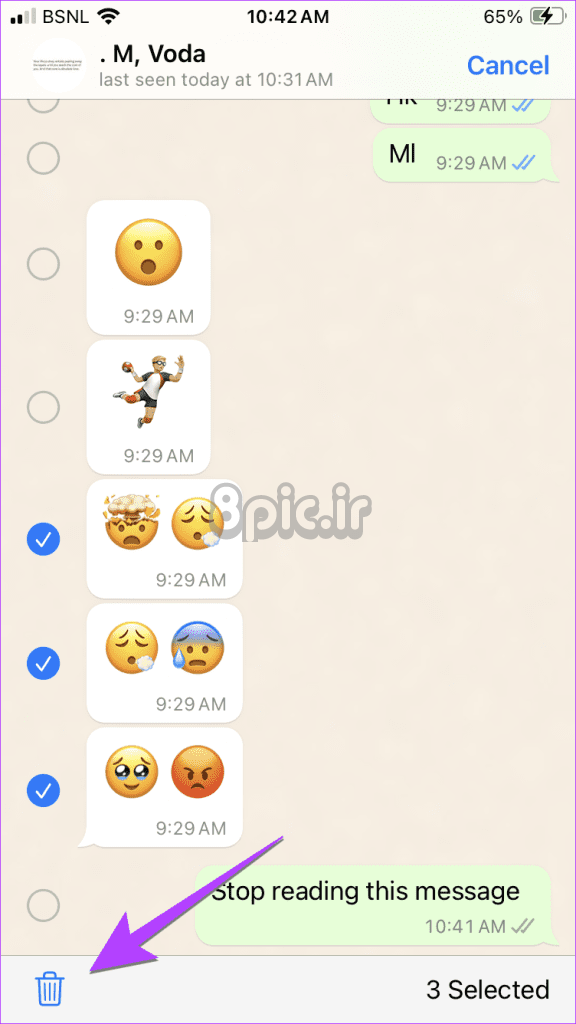
نکته: نحوه بازگرداندن پیام های حذف شده در واتس اپ را بیاموزید
روی کامپیوتر
مرحله 1: در رایانه شخصی خود، چت WhatsApp را باز کنید که می خواهید چندین پیام را از آن حذف کنید.
گام 2: برای حذف روی هر پیامی کلیک راست کرده و از منوی پاپ آپ گزینه Select را انتخاب کنید.
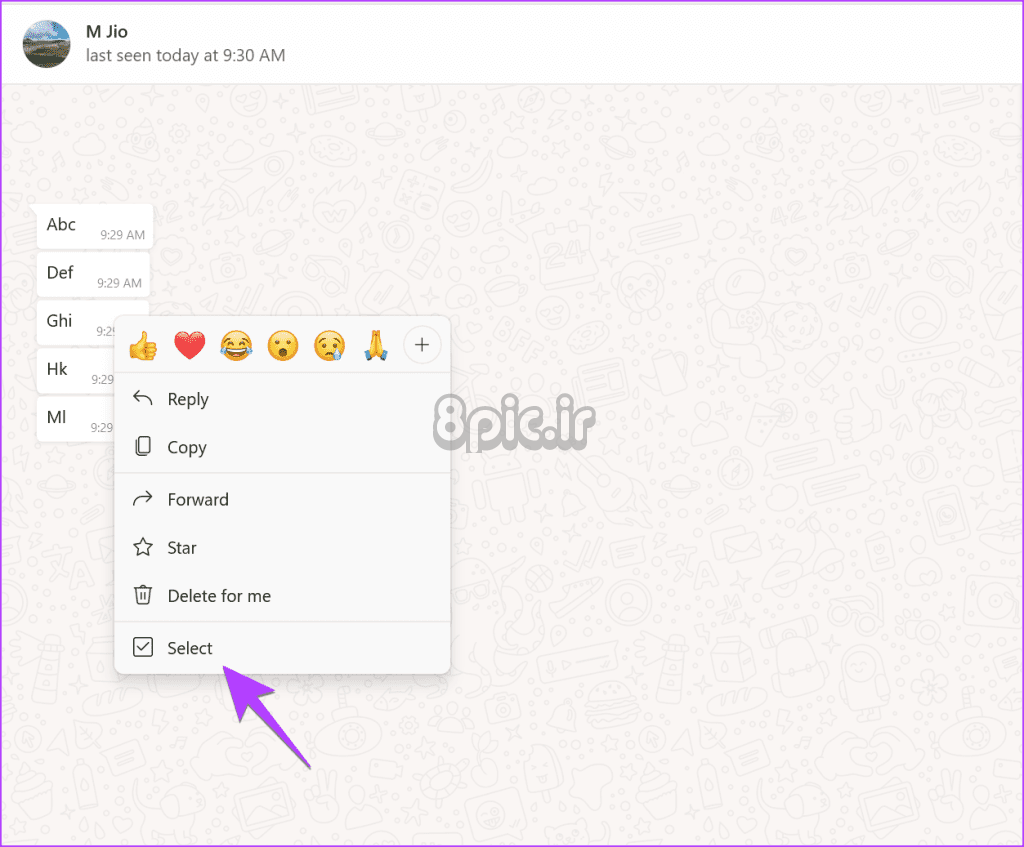
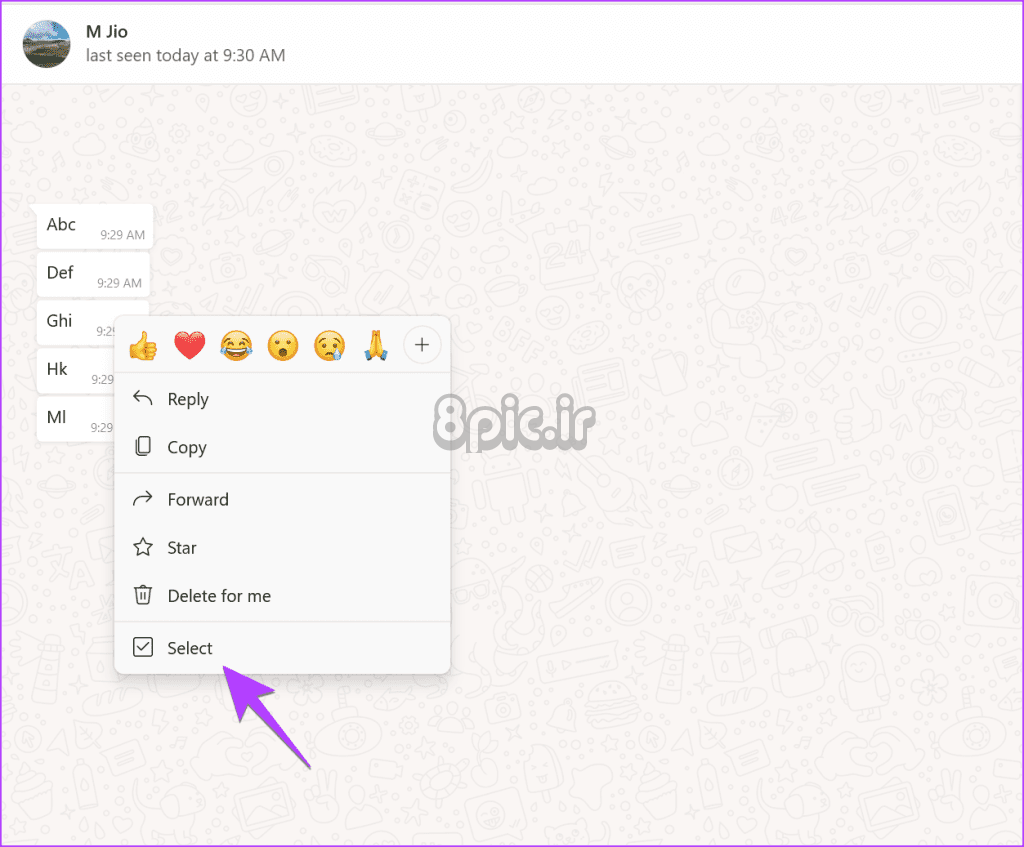
مرحله 3: اکنون روی پیام هایی که می خواهید حذف شوند کلیک کنید. پیامهای انتخابشده یک علامت در کنار خود خواهند داشت. در نهایت روی نماد حذف در بالا کلیک کنید.
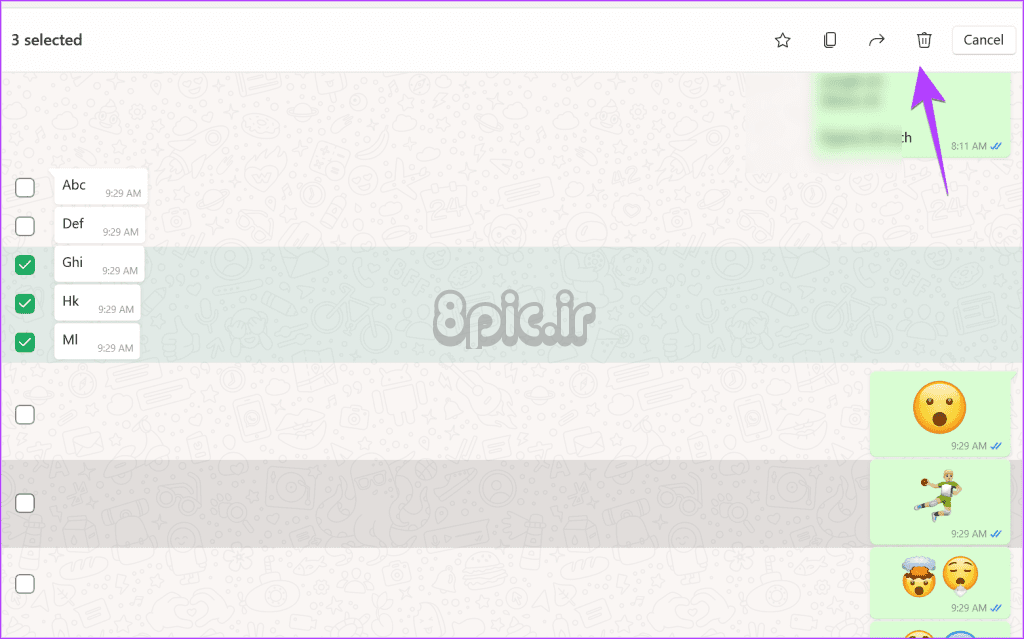
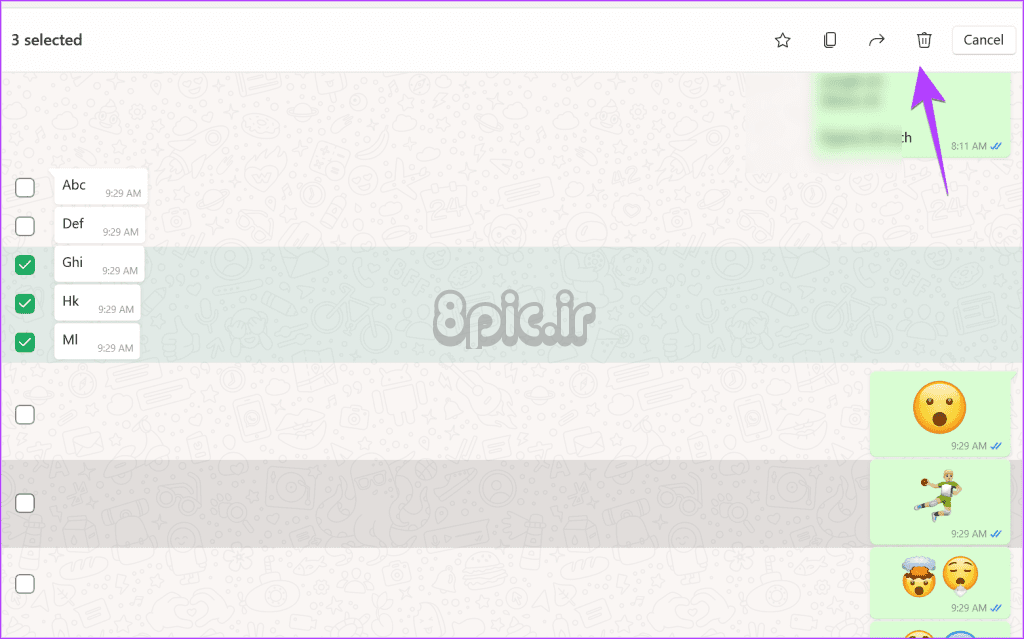
نکته: بدانید چگونه پیام WhatsApp را بدون باز کردن آن حذف کنید.
چگونه همه پیام ها را در یک مکالمه واتساپ پاک کنیم
اگر میخواهید همه پیامهای موجود در مکالمه WhatsApp را بدون انتخاب دستی هر پیام پاک کنید، دستورالعملهای زیر را دنبال کنید.
در اندروید
مرحله 1: در واتس اپ، چتی را که می خواهید پیام های آن را حذف کنید باز کنید.
گام 2: روی نماد سه نقطه ضربه بزنید و More را انتخاب کنید.
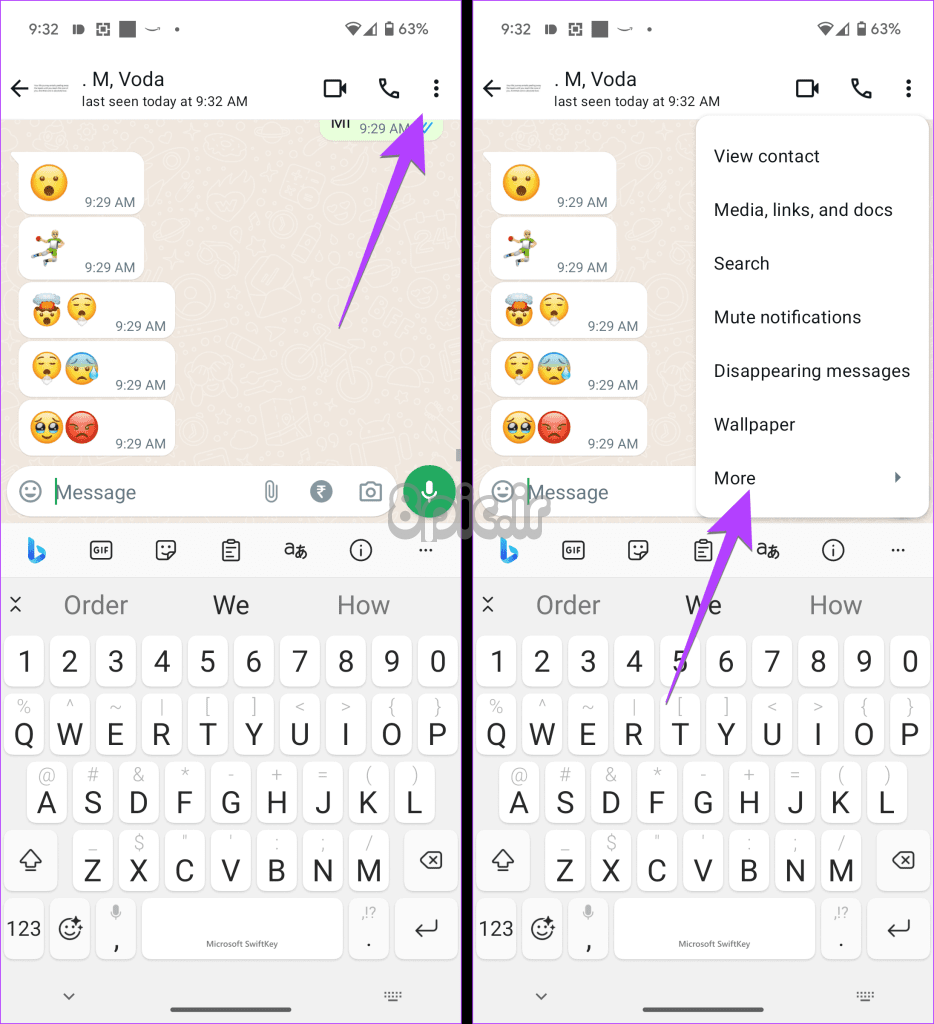
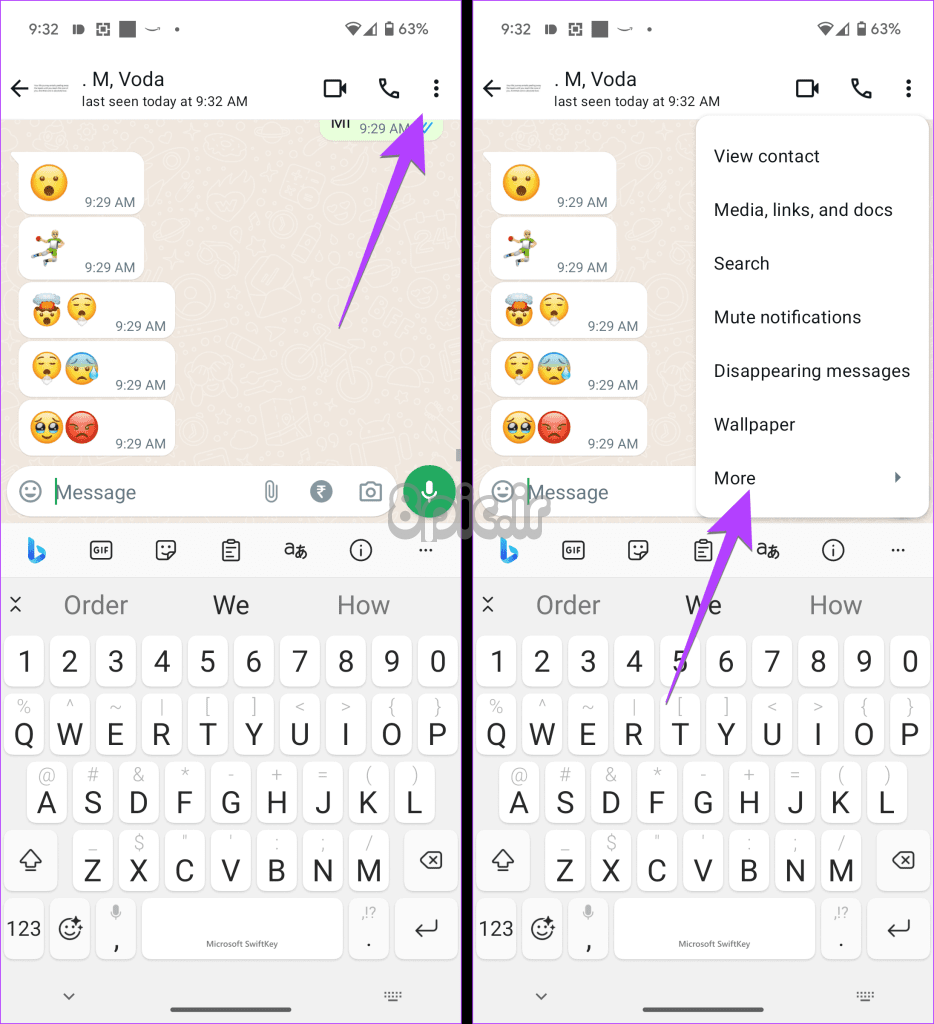
مرحله 3: روی Clear Chat ضربه بزنید. یک پیام پاپ آپ ظاهر می شود. روی پاک کردن چت ضربه بزنید.
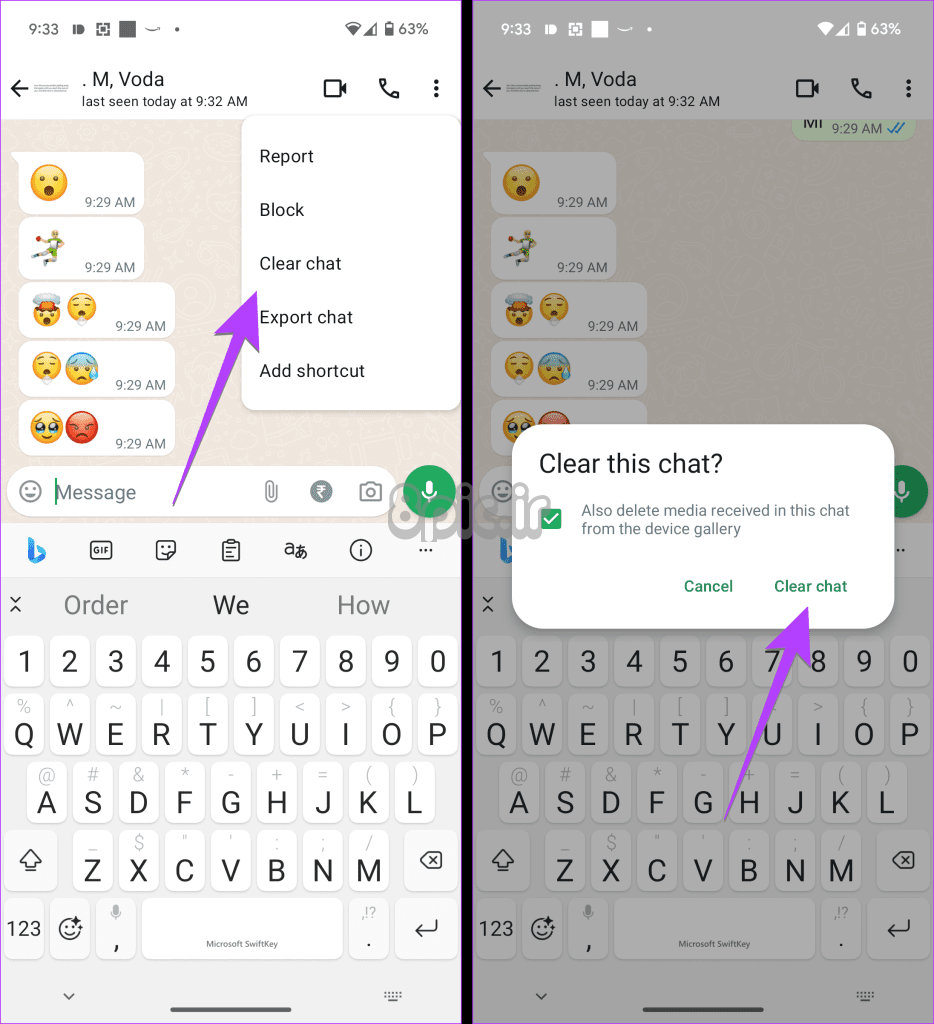
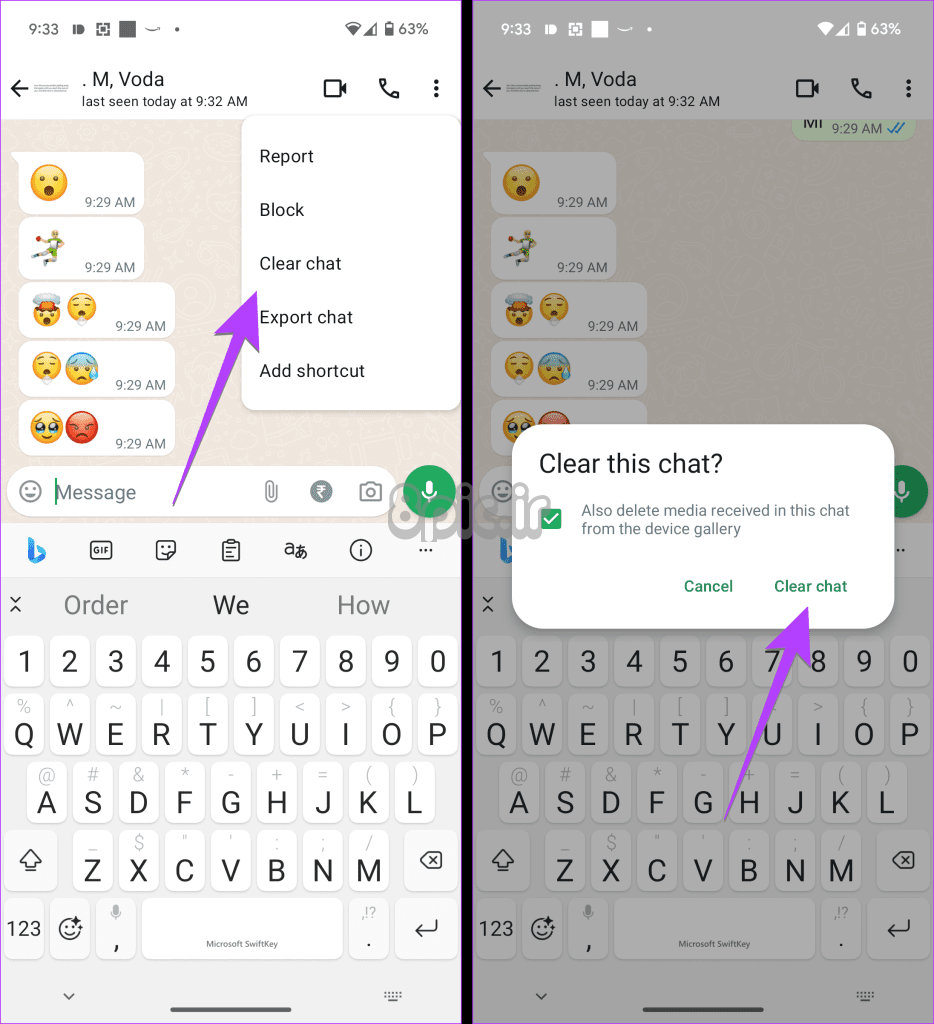
در آیفون
مرحله 1: چت WhatsApp را در آیفون خود باز کنید.
گام 2: روی نام یا شماره در بالا ضربه بزنید و دکمه Clear Chat را در صفحه بعدی فشار دهید.
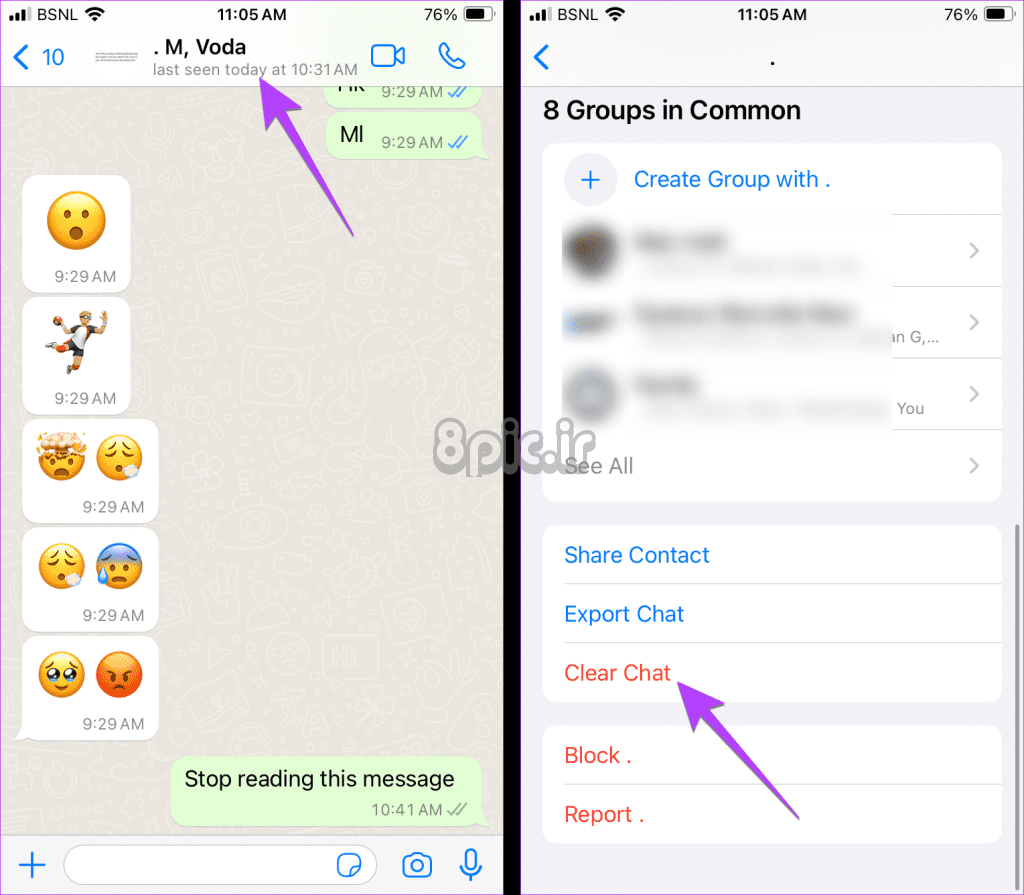
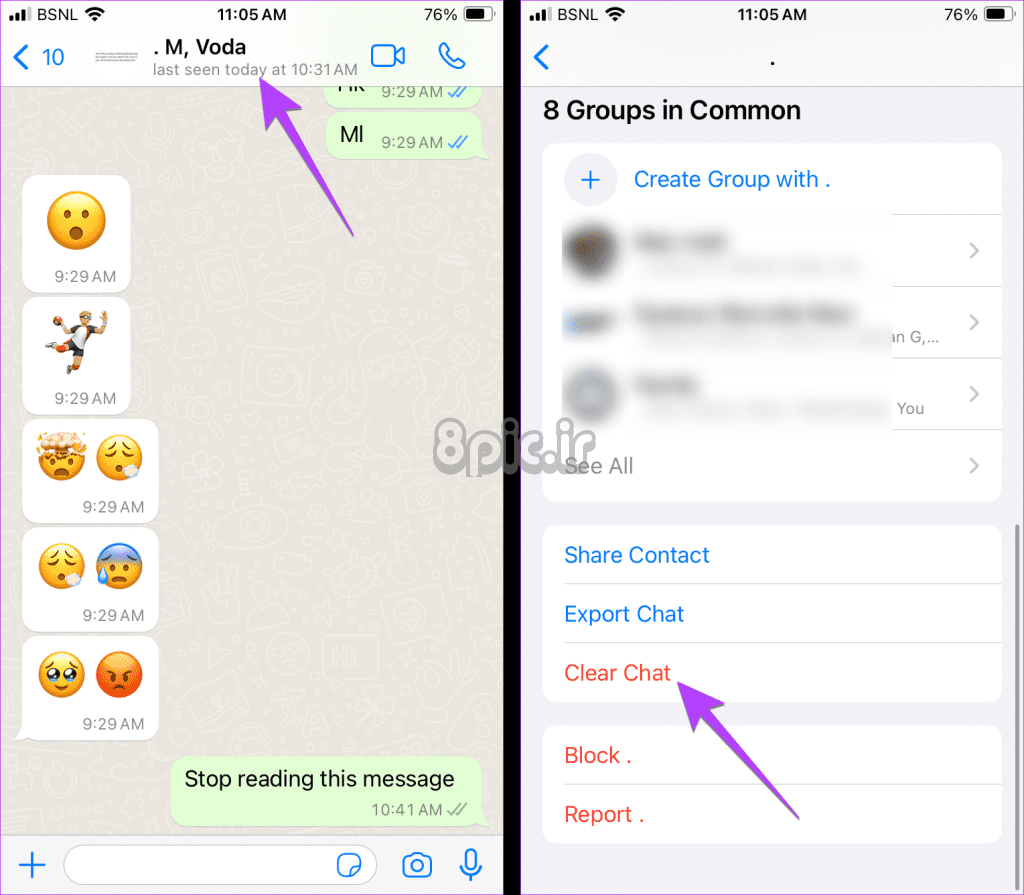
نکته: نحوه استفاده از ChatGPT در WhatsApp را بدانید.
میتوانید با حذف فایلهای رسانهای واتساپ مانند عکسها، ویدیوها، و اسناد و غیره فضایی را در Android یا iPhone خود آزاد کنید. نیازی نیست این کار را یکی یکی یا با مرور کل تاریخچه چت خود انجام دهید. می توانید مانند تصویر زیر چندین فایل را از بخش رسانه چت خود یا با استفاده از گزینه مدیریت فروشگاه حذف کنید.
روش 1: از درون یک چت
در اندروید
مرحله 1: چت WhatsApp را باز کنید و روی نام مخاطب در بالا ضربه بزنید.
گام 2: روی رسانه، پیوندها و اسناد ضربه بزنید.
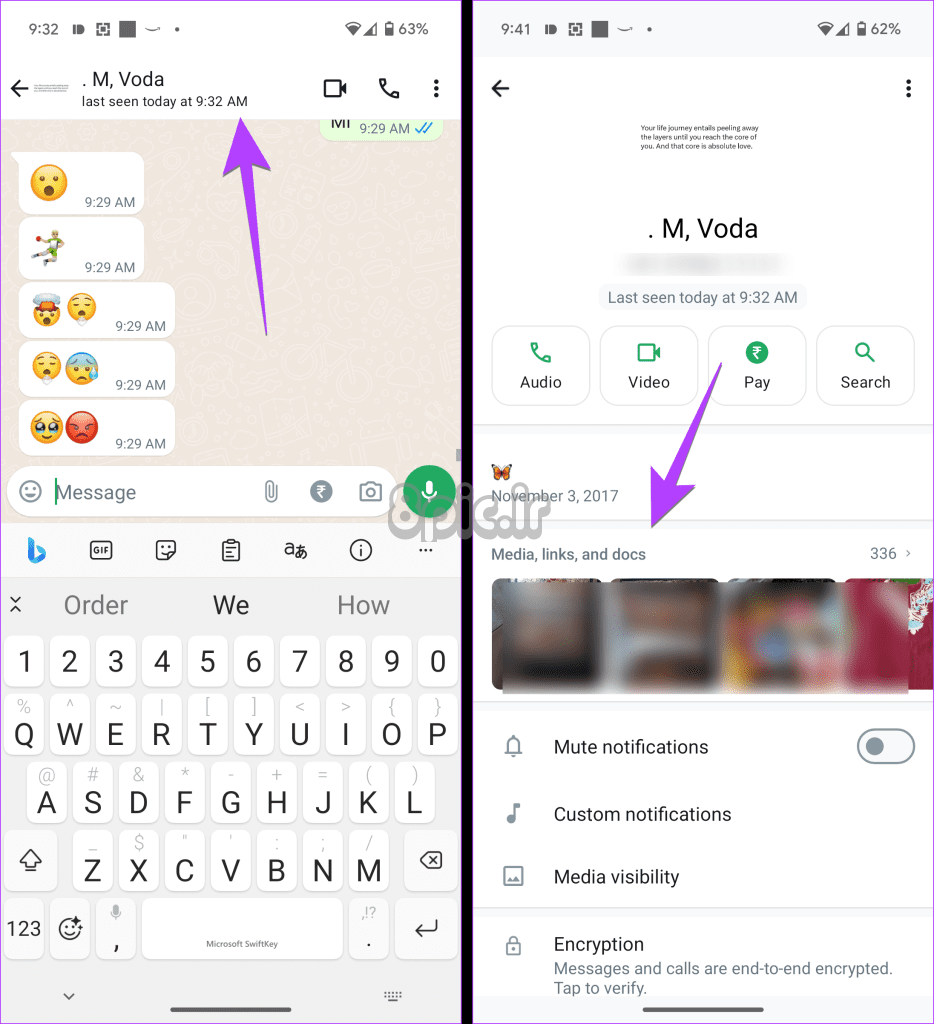
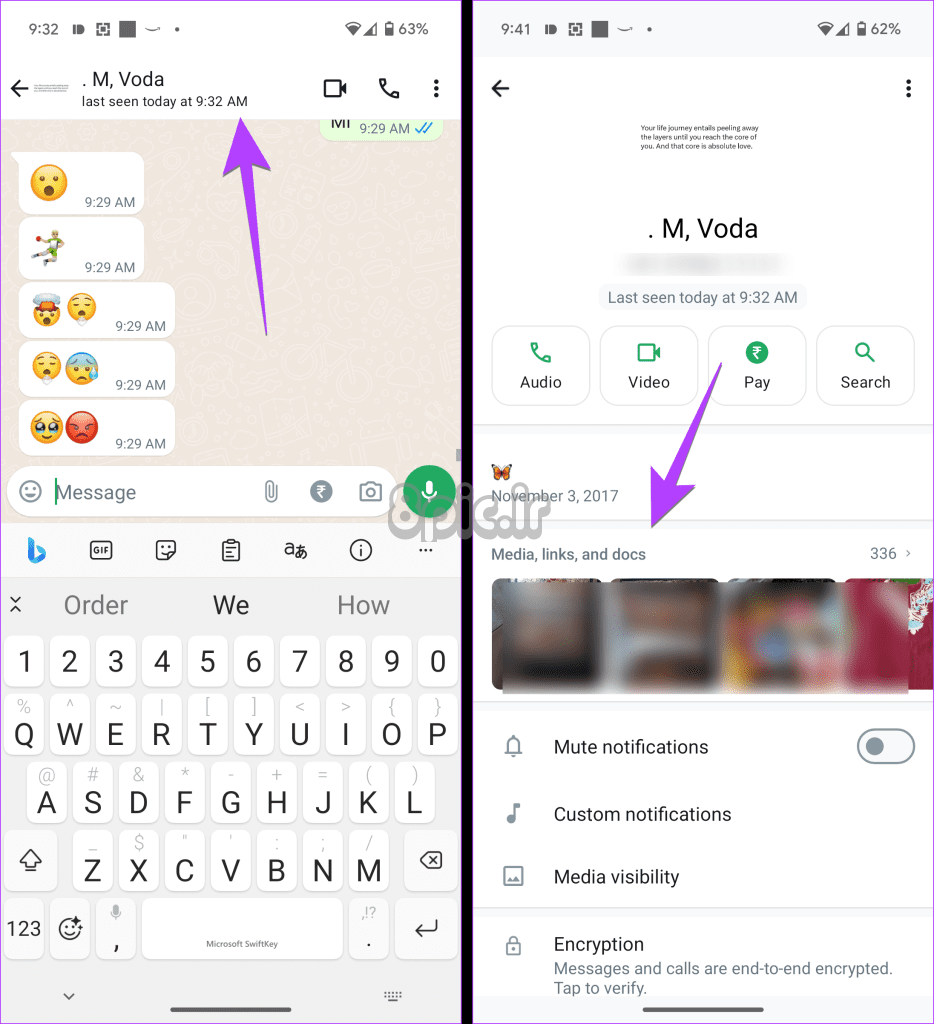
مرحله 3: برای انتخاب موردی که می خواهید حذف کنید، آن را به مدت طولانی فشار دهید. سپس، موارد دیگر را انتخاب کنید. در نهایت بر روی آیکون Delete ضربه بزنید.
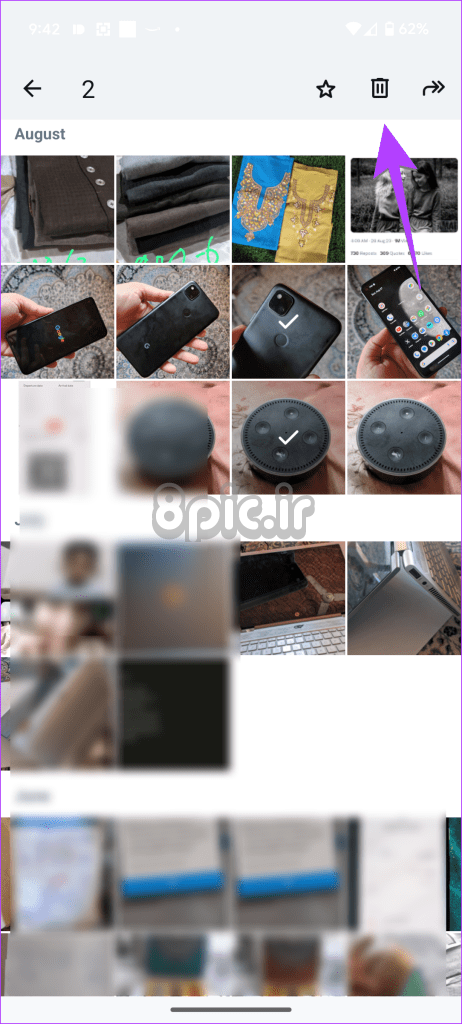
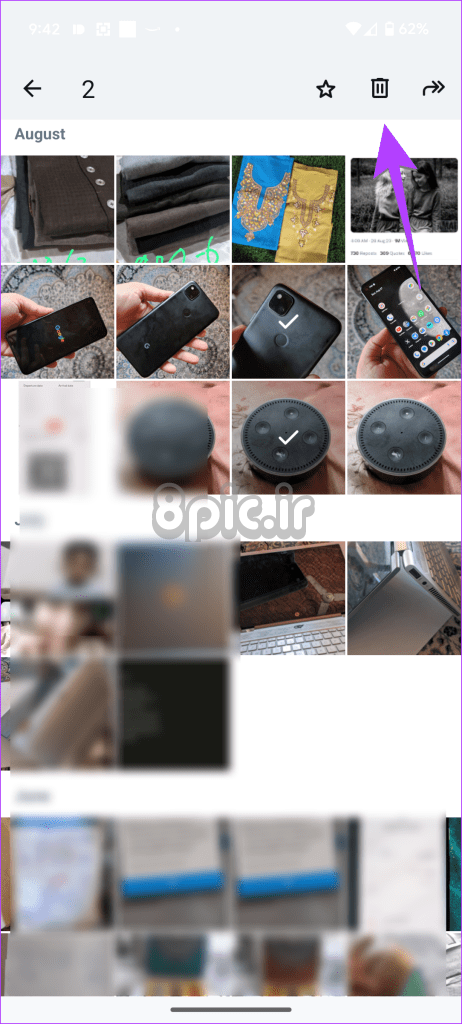
نکته: نحوه ارسال چندین عکس در واتس اپ را بدانید
در آیفون
مرحله 1: در چت WhatsApp، روی نام مخاطب در بالا ضربه بزنید.
گام 2: رسانه، پیوندها و اسناد را انتخاب کنید.
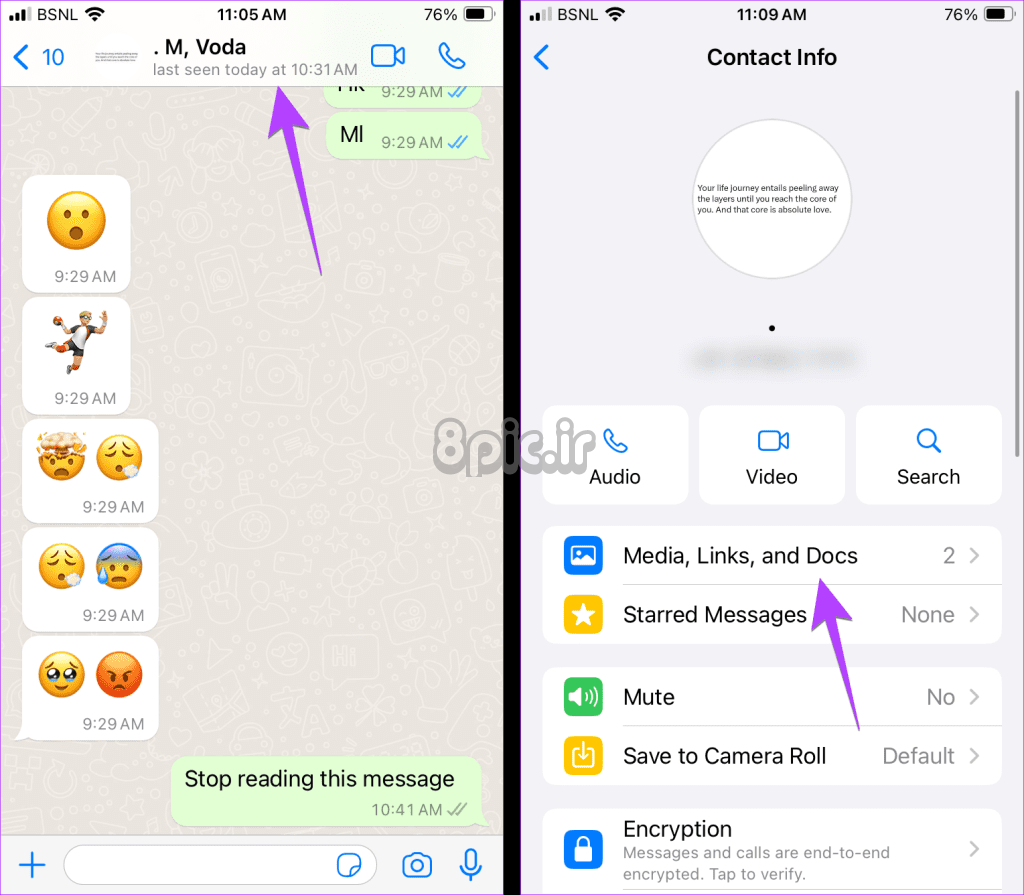
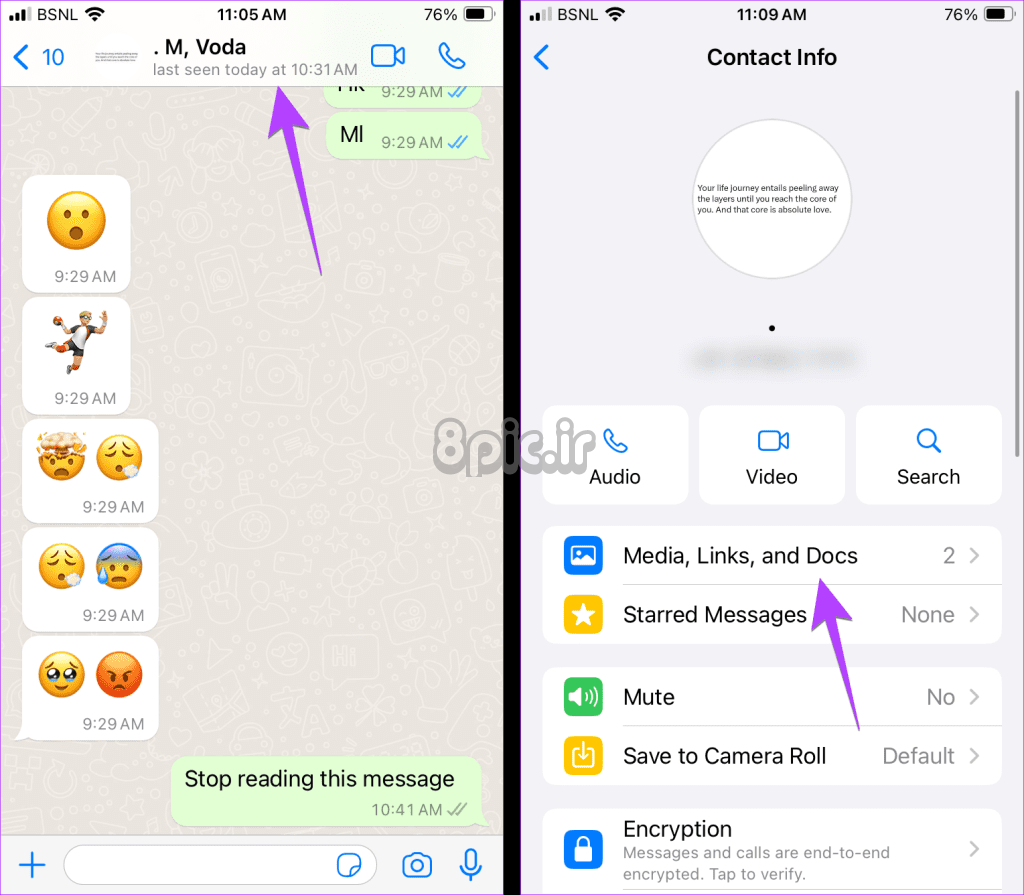
مرحله 3: روی Select در بالا ضربه بزنید و با ضربه زدن روی آنها عکس ها یا ویدیوهایی را که می خواهید حذف کنید انتخاب کنید. نماد حذف را در پایین فشار دهید.
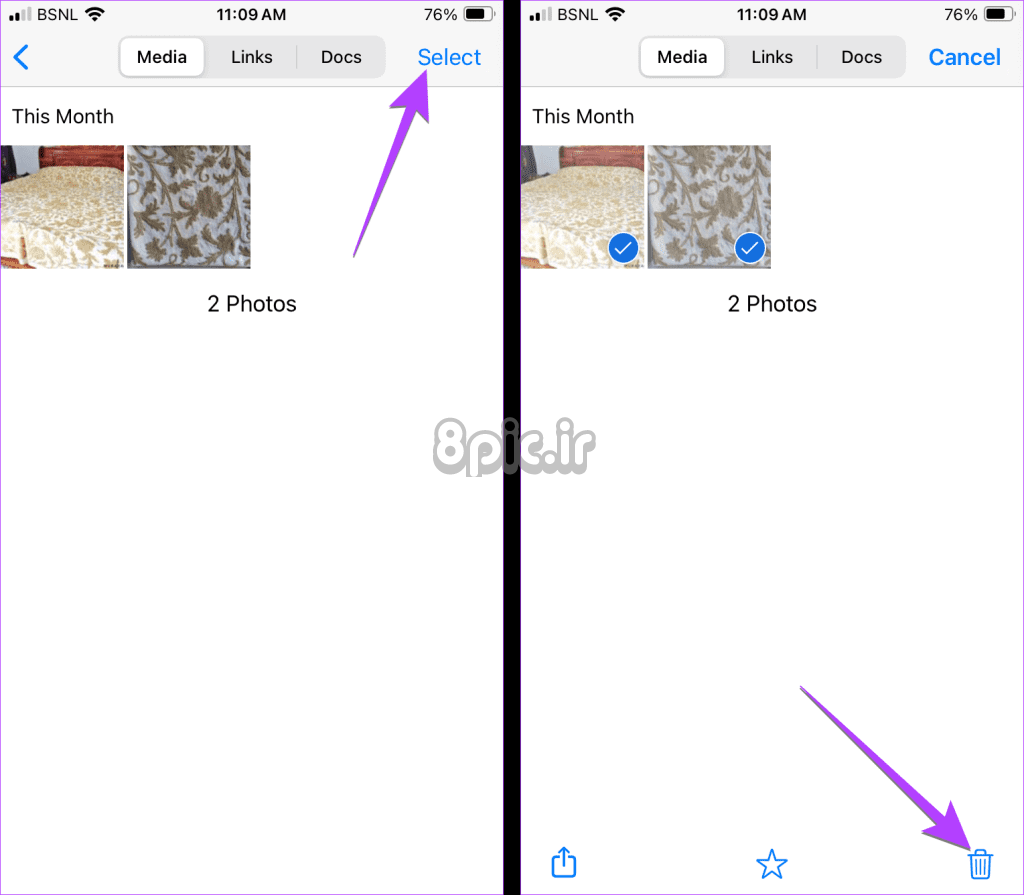
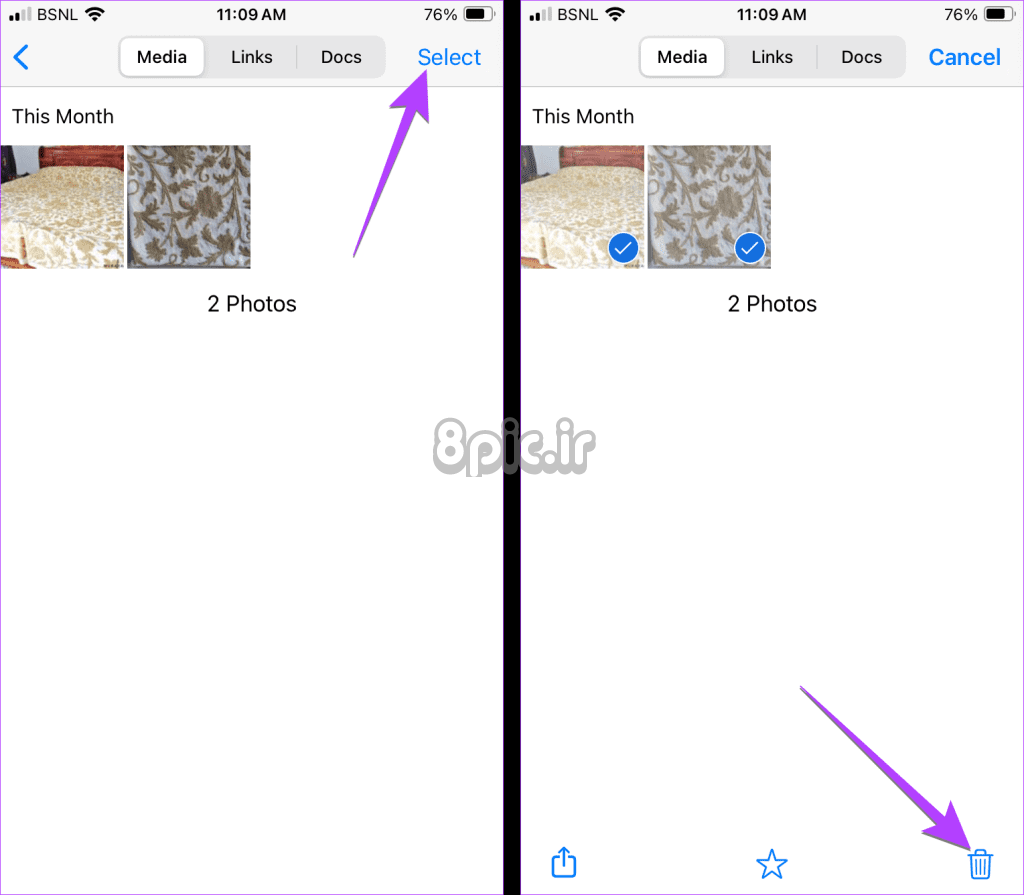
نکته: نحوه ارسال تصاویر با اندازه اصلی در واتس اپ را بدانید.
روش 2: استفاده از مدیریت ذخیره سازی
از این مراحل در اندروید یا آیفون خود استفاده کنید تا با استفاده از گزینه Manage Storage چندین فایل رسانه ای را از WhatsApp حذف کنید.
مرحله 1: در تنظیمات WhatsApp، به Storage and Data و سپس Manage Storage بروید.
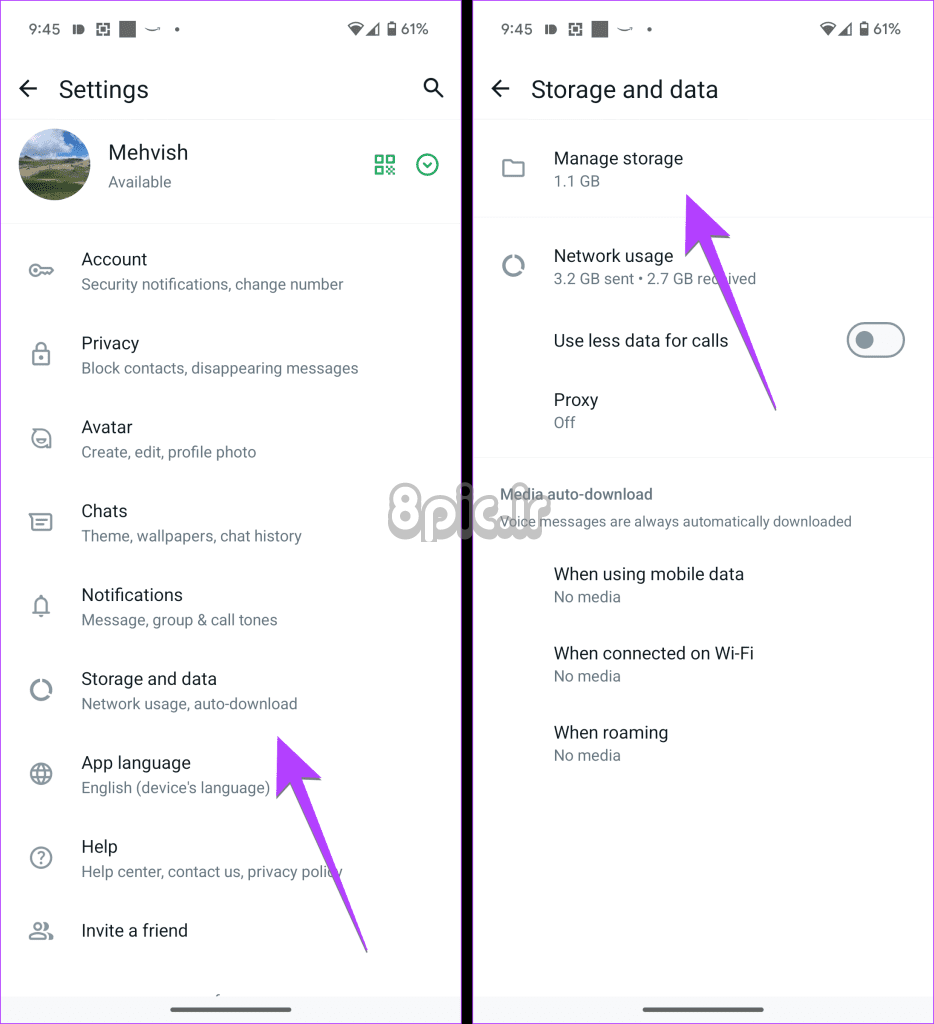
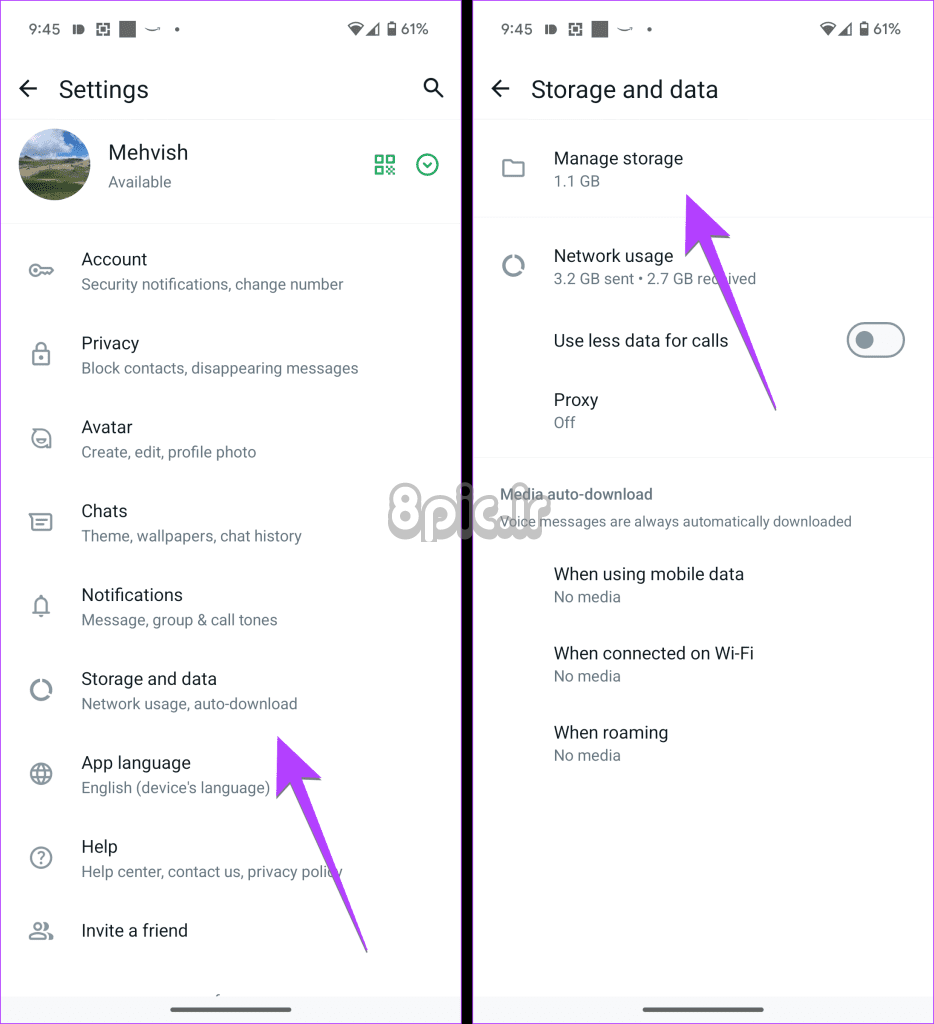
گام 2: مکالمه را انتخاب کنید و سپس فایل هایی را که می خواهید حذف کنید انتخاب کنید. در نهایت آیکون Delete را فشار دهید.
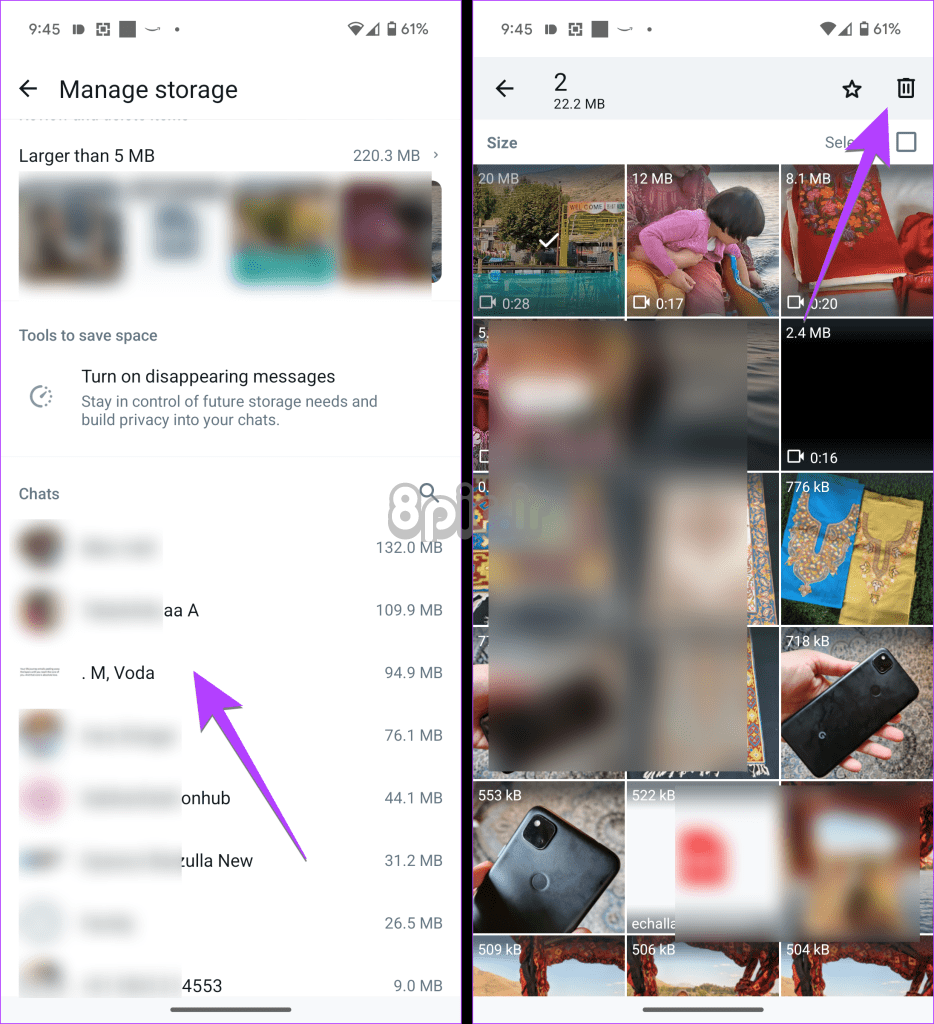
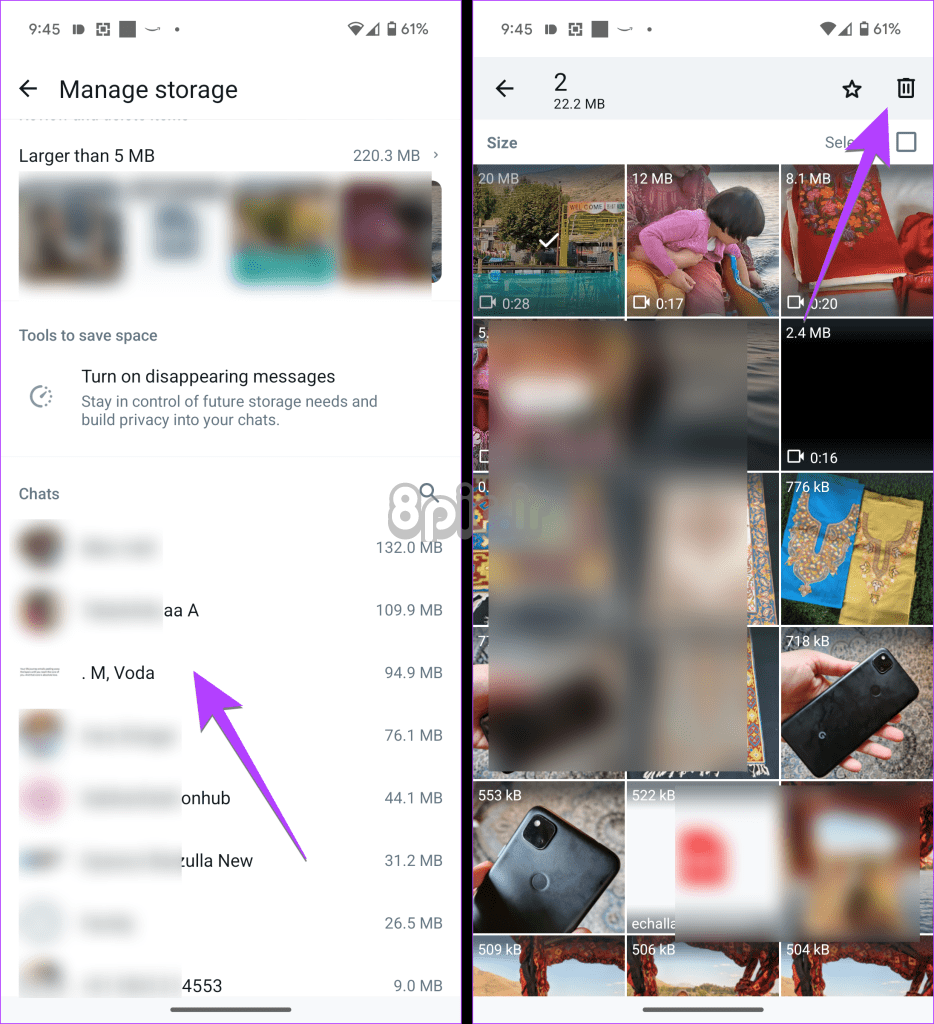
نکته: بدانید چگونه فضای ذخیره سازی واتس اپ را در آیفون کاهش دهید
نکته پاداش 2: نحوه حذف چت های آرشیو شده در واتس اپ
برای حذف یک یا چند چت آرشیو شده در واتس اپ این مراحل را دنبال کنید:
در اندروید
مرحله 1: WhatsApp را باز کنید و به بخش Archived در بالا بروید.
گام 2: برای انتخاب چت، آن را به مدت طولانی فشار دهید. سپس، اگر میخواهید چندین چت بایگانی شده را حذف کنید، با ضربه زدن روی آنها، چتهای دیگر را انتخاب کنید. در نهایت روی آیکون Delete ضربه بزنید تا چت های آرشیو شده حذف شوند.
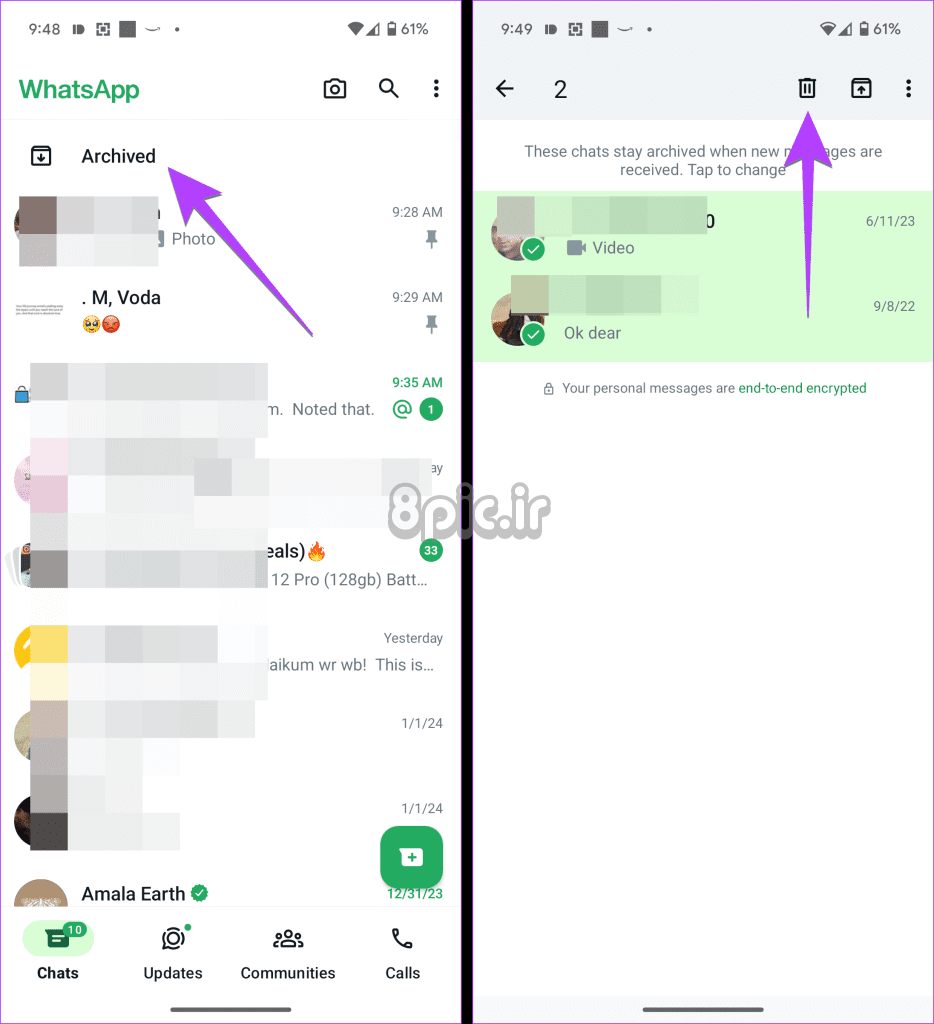
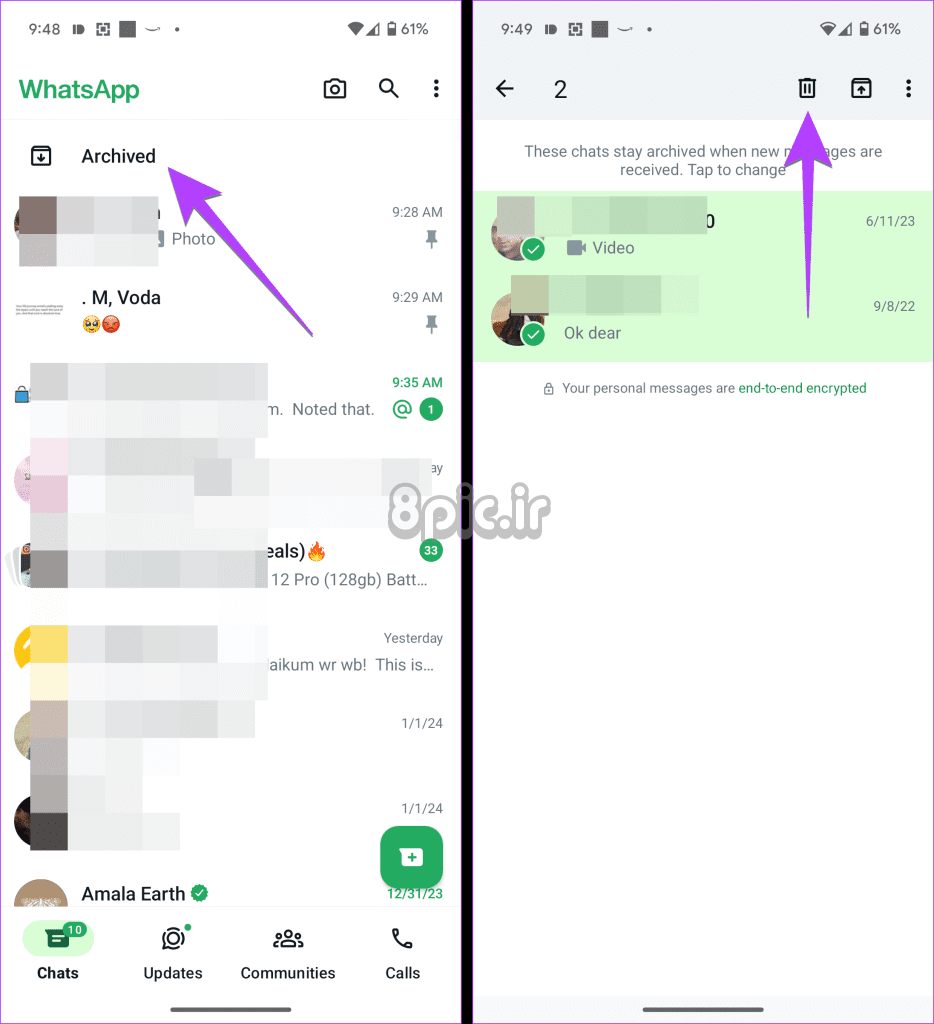
در آیفون
مرحله 1: به بخش Archived در بالای برنامه WhatsApp بروید و روی Edit ضربه بزنید.
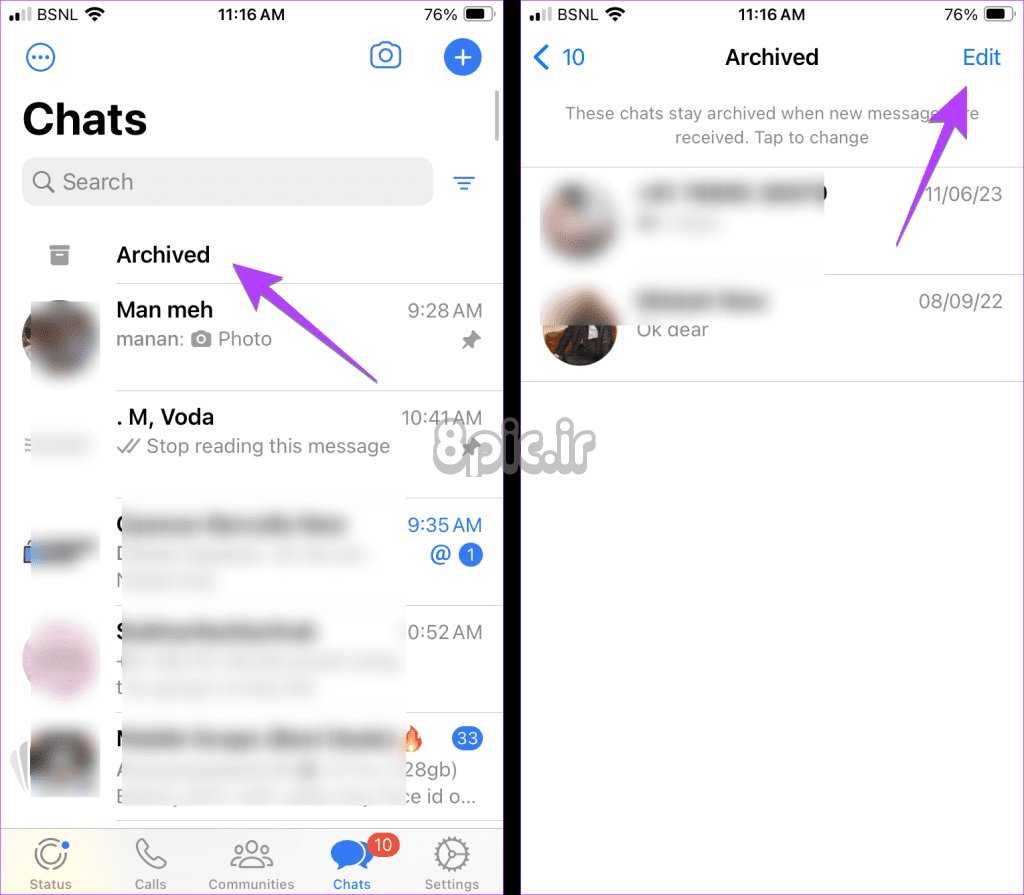
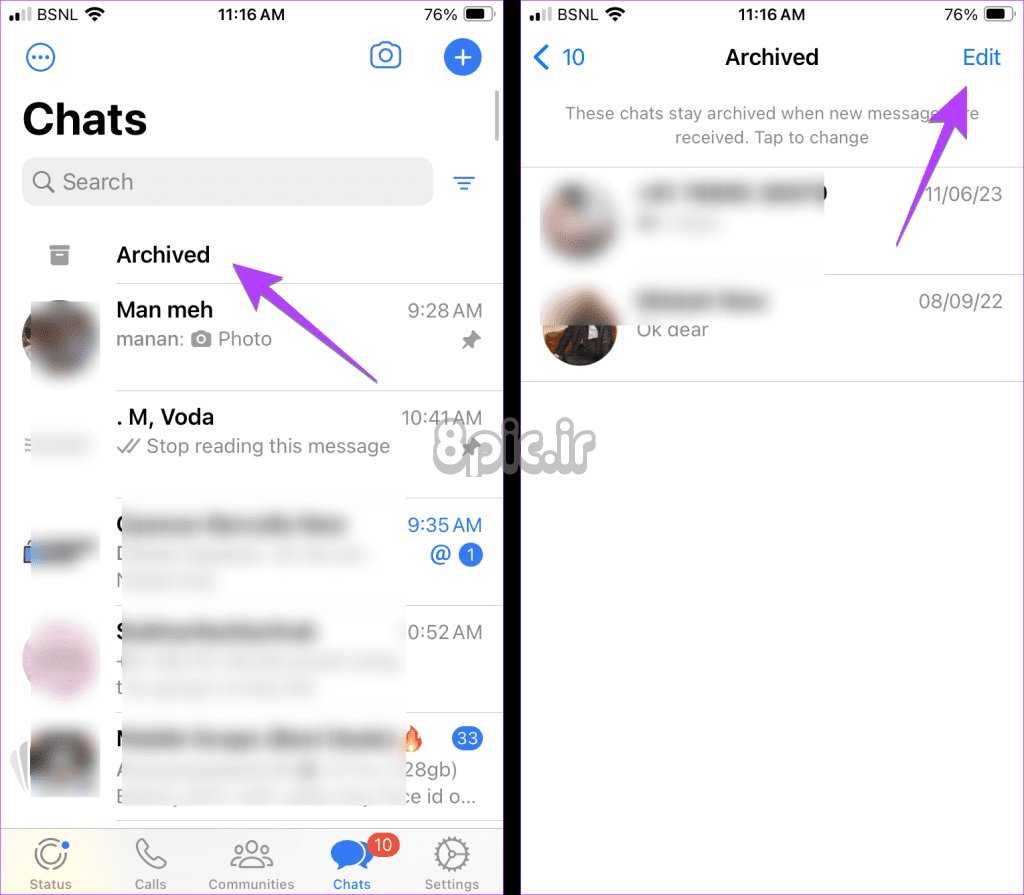
گام 2: گزینه Select Chats را فشار دهید.
مرحله 3: چت ها را انتخاب کنید و دکمه Delete را فشار دهید تا چت های انتخابی بایگانی شده واتس اپ در آیفون شما حذف شود.
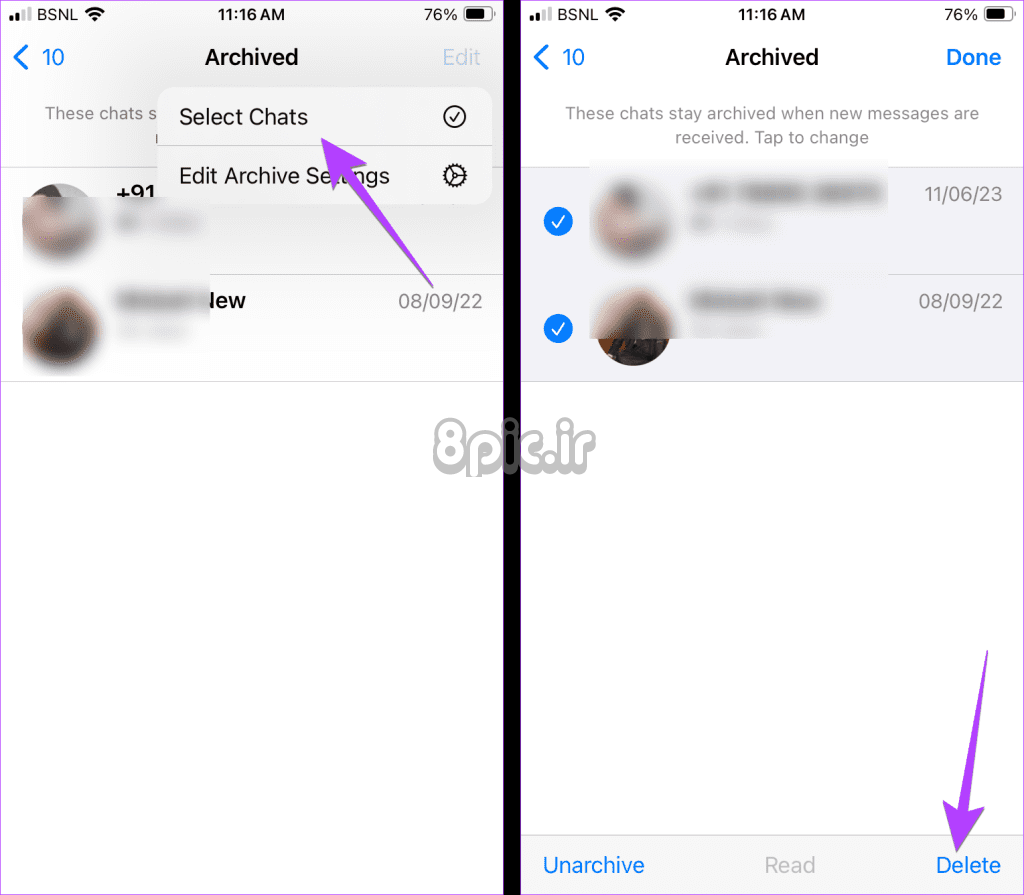
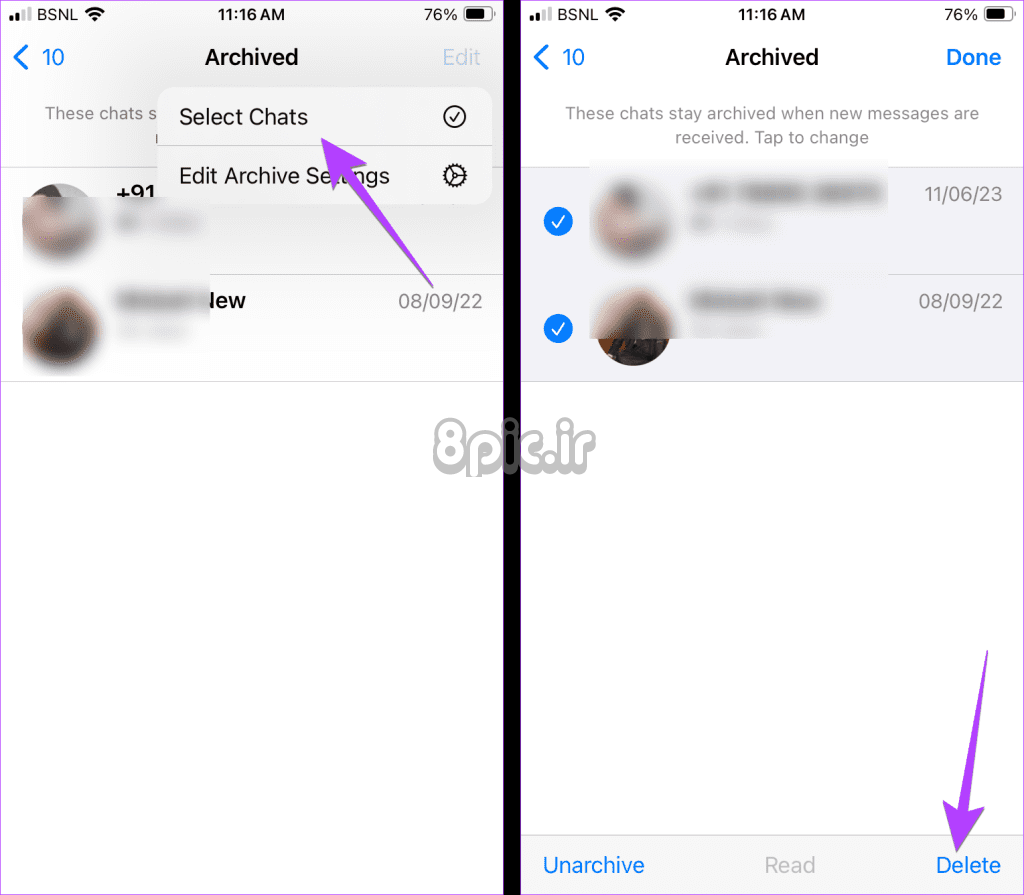
دریافت پیام های واتس اپ را متوقف کنید
وقتی یک چت واتس اپ یا هر پیامی را حذف می کنید، طرف مقابل متوجه نمی شود. و پیام فقط از انتهای شما حذف می شود مگر اینکه از گزینه Delete for Every استفاده کنید. قبل از رفتن، یاد بگیرید که چگونه بدون مسدود کردن پیامهای WhatsApp را متوقف کنید.
امیدواریم از این مقاله نحوه حذف چند یا همه چت ها و پیام ها در واتس اپ مجله هشت پیک نیز استفاده لازم را کرده باشید و در صورت تمایل آنرا با دوستان خود به اشتراک بگذارید و با امتیاز از قسمت پایین و درج نظرات باعث دلگرمی مجموعه مجله 8pic باشید
لینک کوتاه مقاله : https://5ia.ir/IPREfH
کوتاه کننده لینک
کد QR :

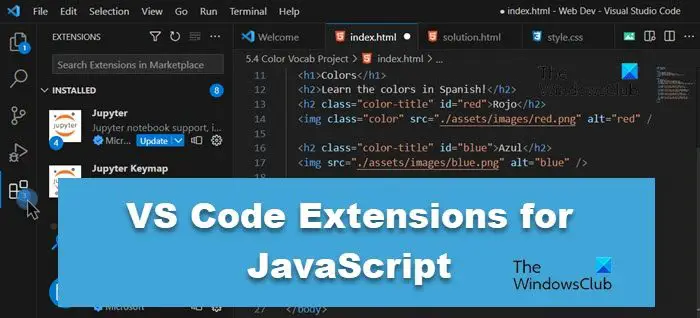




















آخرین دیدگاهها